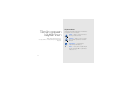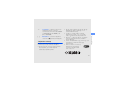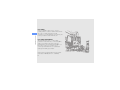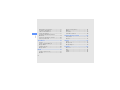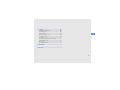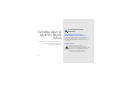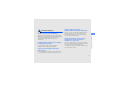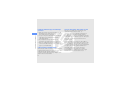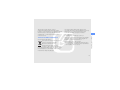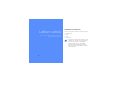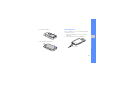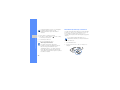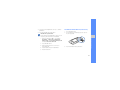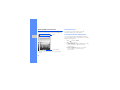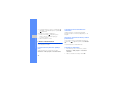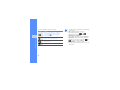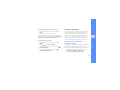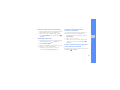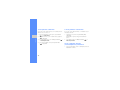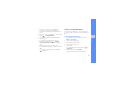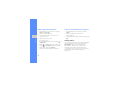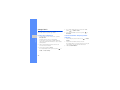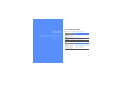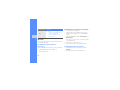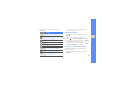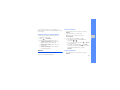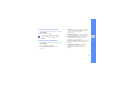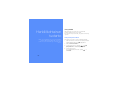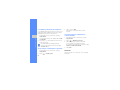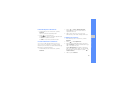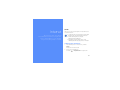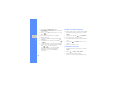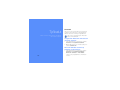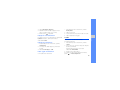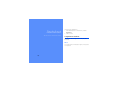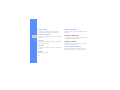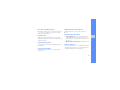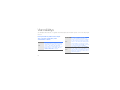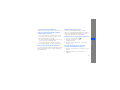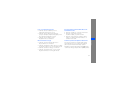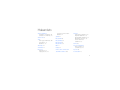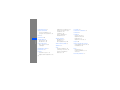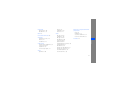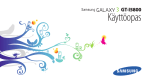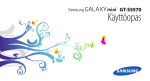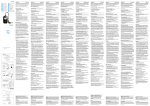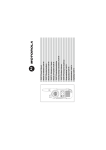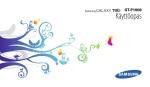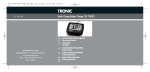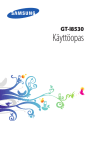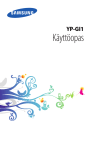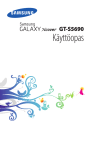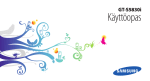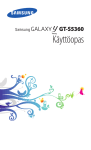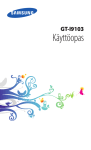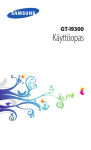Download Samsung Galaxy Spica Käyttöopas
Transcript
Käyttöopas Ohjekuvakkeet Tämän oppaan käyttäminen Tutustu tässä oppaassa käytettyjen kuvakkeiden merkityksiin, ennen kuin aloitat: Vaara — tilanteet, joista voi aiheutua vammoja sinulle tai muille Varoitus — tilanne, josta voi seurata vauriota tähän puhelimeen tai muihin laitteisiin Tämän käyttöoppaan tarkoitus on kertoa puhelimen ominaisuuksista ja opastaa niiden käytössä. Huomautus — huomautuksia, käyttövinkkejä tai lisätietoja X ii Katso — sivut, joilla on asiaan liittyviä tietoja; esimerkiksi: X s.12 (tarkoittaa "katso sivu 12") → ] Hakasulkeet — puhelimen näppäimet; esimerkiksi: [ ] (tarkoittaa Virtanäppäin) Tekijänoikeustietoja Oikeudet kaikkiin tässä laitteessa käytettyihin tekniikoihin ja tuotteisiin kuuluvat omistajilleen: • Tässä tuotteessa on Linux-pohjainen Androidkäyttöympäristö, jota voidaan laajentaa JavaScript-pohjaisilla ohjelmilla. • Google, Android Market, Google Talk, Google Mail ja Google Maps ovat Google, Inc:in omistamia tavaramerkkejä. • YouTube on YouTube, LLC:n omistama tavaramerkki. YouTube®-logo on YouTube, LLC:on omistama rekisteröity tavaramerkki. • Bluetooth® on Bluetooth SIG, Inc. worldwiden rekisteröity tavaramerkki. Bluetooth QD ID tunnus: B015818. • Wi-Fi®, Wi-Fi CERTIFIED -logo ja Wi-Fi-logo ovat Wi-Fi Alliancen omistamia rekisteröityjä tavaramerkkejä. • DivX® on DivX, Inc:n rekisteröity tavaramerkki, jota käytetään oikeuksien omistajien luvalla. "Pat. 7,295,673" iii Tämän oppaan käyttäminen [ Seuraavaksi — valittavien vaihtoehtojen tai valikoiden järjestys eri vaiheita suoritettaessa; esimerkiksi: Valitse Viestit → Uusi viesti (tarkoittaa Viestit, jonka jälkeen Uusi viesti) DIVX VIDEO Tämän oppaan käyttäminen DivX® on digitaalisen videon muoto, jonka on kehittänyt DivX, Inc. Tämä on virallinen DivX-sertifioitu laite, joka voi toistaa DivX-videoita. Sivulla www.divx.com on tästä lisätietoja sekä ohjelmia, joilla tiedostoja voidaan muuntaa DivX-videoksi. DIVX VIDEO-ON-DEMAND Tämä DivX Certified® -laite on rekisteröitävä, jotta sillä voi toistaa DivX Video-on-Demand (VOD) sisältöä. Kun haluat luoda rekisteröintikoodin, paikanna laitteen asennusvalikosta DivX VOD -osa. Mene sitten osoitteeseen vod.divx.com ja rekisteröidy antamalla tämä koodi. Samalla saat lisätietoja DivX VOD -järjestelmästä. DivX-sertifioitu toistamaan DivX®-videoita enintään tarkkuudella 720x480 (LCD koko : 320x480). iv Sisältö Turvallisuuteen ja käyttöön liittyviä tietoja ........................................................ 2 Turvallisuuteen liittyvät varoitukset ............... 2 Turvallisuusohjeet ........................................ 5 Tärkeitä käyttöön liittyviä tietoja ................... 7 Laitteen esittely ...................................... 12 Pakkauksen avaaminen ............................ 12 Puhelimen osat ......................................... 13 Näppäimet ................................................ 14 Kuvakkeet ................................................. 15 Laitteen käytön aloittaminen ................. 17 Matkapuhelimen kokoaminen ja valmisteleminen ........................................ 17 Puhelimen kytkeminen päälle ja pois päältä ....................................................... 22 Kosketusnäytön käyttäminen .................... 23 v Sisältö Alkunäyttöön tutustuminen ........................ 24 Sovellusten käyttäminen ........................... 25 Laitteen mukauttaminen ............................ 26 Tekstin kirjoittaminen ................................ 27 Sovellusten lataaminen Android Marketista ................................................. 29 Tiedostojen lataaminen verkosta ............... 30 Tietojen synkronointi ................................. 31 Tietoliikenne ........................................... 33 Puhelut ..................................................... 33 Teksti- ja multimediaviestit ........................ 37 Google Mail™ ........................................... 38 Sähköpostiviestit ....................................... 40 Google Talk™ ........................................... 42 Media ..................................................... 43 Tuetut tiedostomuodot ............................. 43 Musiikki ..................................................... 44 vi Kamera ja videokamera ............................ 46 Galleria ..................................................... 47 YouTube™ ............................................... 49 Java ME-sovellukset ................................. 50 Henkilökohtainen tuotanto .................... 52 Yhteystiedot .............................................. 52 Kalenteri ................................................... 54 Internet ................................................... 57 Selain ....................................................... 57 Google-haku ............................................. 59 Google Maps™ ........................................ 59 Työkalut .................................................. 62 Bluetooth .................................................. 62 Wi-Fi ......................................................... 63 Hälytys ...................................................... 64 Laskin ....................................................... 65 Asetukset ............................................... 66 Sisältö Langattomat säätimet ............................... 66 Puheluasetukset ....................................... 68 Ääni ja näyttö ............................................ 69 Tietojen synkronointi ................................. 70 Suojaus ja sijainti ....................................... 70 Sovellukset ............................................... 72 SD-kortin ja puhelimen tallennustila ........... 72 Päivämäärä ja aika .................................... 72 Alue ja teksti ............................................. 73 Tietoja puhelimesta ................................... 75 Vianmääritys ............................................ a Hakemisto ................................................. f vii Turvallisuuteen ja käyttöön liittyviä tietoja Noudattamalla seuraavia varoituksia vältät vaaralliset tilanteet ja laittoman käytön ja puhelimesi toimii parhaalla mahdollisella tavalla. Turvallisuuteen liittyvät varoitukset Pidä puhelin pienten lasten ja lemmikkieläinten ulottumattomissa Pidä puhelin ja kaikki lisävarusteet pienten lasten ja eläinten ulottumattomissa. Pienet osat voivat aiheuttaa tukehtumisvaaran tai vakavia vammoja, jos ne niellään. Suojele kuuloasi Jatkuva altistuminen koville äänenvoimakkuuksille voi aiheuttaa kuulovaurion. Aina käyttäessäsi kuulokkeita äänilähteen kanssa käännä äänentasoa alas ja käytä minimi äänentasoa kuullaksesi keskustelun tai musiikin. 2 Asenna matkapuhelimet ja varusteet huolella Toimi varovasti, kun käsittelet tai hävität akkuja • Käytä vain sellaisia akkuja ja latureita, jotka Samsung on nimenomaan tarkoittanut käytettäviksi puhelimesi kanssa. Yhteensopimattomat akut ja laturit voivat aiheuttaa vakavia vammoja tai vahingoittaa puhelintasi. • Älä koskaan hävitä akkuja tai puhelimia polttamalla. Noudata kaikkia paikallisia määräyksiä, jotka koskevat akkujen tai puhelimien hävittämistä. Vältä häiriöiden aiheuttamista sydämentahdistimille Pidä matkapuhelimet häiriöiden välttämiseksi vähintään 15 cm:n päässä sydämentahdistimista, kuten niiden valmistajat ja riippumaton tutkimusryhmä, Wireless Technology Research, suosittelevat. Jos epäilet, että puhelimesi häiritsee sydämentahdistimen tai jonkin muun lääketieteellisen laitteen toimintaa, katkaise puhelimesta heti virta ja pyydä ohjeita sydämentahdistimen tai lääketieteellisen laitteen valmistajalta. 3 Turvallisuuteen ja käyttöön liittyviä tietoja Varmista, että ajoneuvoon asennetut matkapuhelimet tai niiden lisävarusteet on kiinnitetty hyvin. Vältä asettamasta puhelinta ja lisävarusteita turvatyynyn laajenemisalueelle tai sen lähelle. Väärin asennetut langattomat laitteet voivat aiheuttaa vakavia vammoja, kun turvatyyny täyttyy nopeasti. • Älä aseta akkuja tai puhelimia koskaan lämmittämiseen tai kuumentamiseen käytettyjen laitteiden, kuten mikroaaltouunien, liesien tai lämpöpatterien, päälle tai sisälle. Akut voivat räjähtää ylikuumentuessaan. • Älä koskaan murskaa tai puhkaise akkua. Älä altista akkua voimakkaalle ulkoiselle paineelle, sillä se voi aiheuttaa sisäisen oikosulun ja ylikuumenemista. Turvallisuuteen ja käyttöön liittyviä tietoja Katkaise puhelimesta virta räjähdysaltteilla alueilla Älä käytä laitetta, jos sen näyttö on lohjennut tai rikkoutunut Älä käytä puhelinta tankatessasi ajoneuvoa (huoltoasemilla) tai polttoaineiden ja kemikaalien läheisyydessä. Katkaise puhelimesta virta, kun varoitusmerkeillä tai muulla tavoin siihen opastetaan. Puhelin voi aiheuttaa räjähdyksen tai tulipalon alueilla, joilla säilytetään tai siirretään polttoaineita tai kemikaaleja tai joilla suoritetaan räjäytystöitä. Älä säilytä tai kuljeta tulenarkoja nesteitä, kaasuja tai räjähteitä puhelimen, sen osien tai lisävarusteiden lähistöllä. Rikkoutunut lasi tai akryyli voi vahingoittaa käyttäjän käsiä ja kasvoja. Vie laite Samsung-huoltoon, jossa lasi voidaan vaihtaa. Huolimattoman käytön aiheuttama vahinko saattaa mitätöidä valmistajan takuun. Vältä toistuvasta liikkeestä aiheutuvat vammat Kun käytät puhelintasi, pidä siitä kiinni rentoutuneesti, paina painikkeita kevyesti, käytä erityistoimintoja, jotka vähentävät tarvittavien painikkeiden määrää (kuten malleja ja ennakoivaa tekstinkirjoitustilaa) ja pidä usein taukoja. 4 Turvallisuusohjeet Autoile varovaisuutta noudattaen Noudata kaikkia turvallisuuteen liittyviä varoituksia ja sääntöjä Noudata kaikkia sääntöjä, jotka rajoittavat matkapuhelimen käyttöä tietyillä alueilla. Puhelimesi voi aiheuttaa häiriöitä lääketieteellisiin laitteisiin sairaaloissa tai terveyskeskuksissa. Noudata kaikkia sääntöjä, varoitusmerkkejä ja henkilökunnan antamia ohjeita. Turvallisuuteen ja käyttöön liittyviä tietoja Älä käytä puhelinta autoillessasi ja noudata kaikkia säädöksiä, jotka rajoittavat matkapuhelimien käyttöä ajoneuvoissa. Käytä handsfree-lisävarusteita turvallisuuden lisäämiseksi aina, kun se on mahdollista. Katkaise puhelimesta virta lääketieteellisten laitteiden lähettyvillä Katkaise puhelimen virta tai poista langattomat toiminnot käytöstä lentokoneessa ollessasi Puhelin voi häiritä lentokoneen laitteita. Noudata lentoyhtiön sääntöjä ja katkaise puhelimen virta tai valitse tila, jossa puhelimen langattomat ominaisuudet eivät ole käytössä, kun lentokoneen henkilökunta niin pyytää. Käytä vain Samsungin hyväksymiä lisävarusteita Yhteensopimattomien lisävarusteiden käyttäminen voi vahingoittaa puhelintasi tai aiheuttaa vammoja. 5 Suojele akkuja ja latureita vahingoilta Turvallisuuteen ja käyttöön liittyviä tietoja • Älä altista akkuja hyvin kylmille tai kuumille lämpötiloille (alle 0° C/32° F tai yli 45° C/113° F). Äärimmäiset lämpötilat voivat vähentää akkujen latauskykyä ja käyttöikää. • Estä akkuja joutumasta kosketuksiin metalliesineiden kanssa, koska ne voivat yhdistää akun navat (+ ja -), jolloin akku voi vaurioitua väliaikaisesti tai pysyvästi. • Älä koskaan käytä vaurioitunutta laturia tai akkua. Käsittele puhelintasi varovasti ja järkevästi • Älä pura puhelinta, jotta et altistu sähköiskun vaaralle. • Älä päästä laitetta kastumaan - nesteet voivat aiheuttaa sille vakavaa vahinkoa ja muuttavat laitteen sisällä olevan kyltin väriä, joka ilmoittaa vesivahingoista. Älä käsittele puhelinta märin käsin. 6 • • • • • Vesivahinko voi mitätöidä puhelimen valmistajan antaman takuun. Vältä puhelimen käyttämistä tai säilytystä pölyisissä ja likaisissa paikoissa, jotta sen liikkuvat osat eivät vahingoitu. Puhelimesi on herkkä elektroninen laite – suojele sitä iskuilta ja kovakouraiselta käsittelyltä vakavien vaurioiden välttämiseksi. Älä maalaa puhelinta, sillä maali voi tunkeutua liikkuvien osien tielle ja estää niiden toiminnan. Vältä puhelimen kameran salaman tai valon käyttöä lähellä lasten tai eläinten silmiä. Puhelin ja muistikortit voivat vahingoittua, jos ne joutuvat magneettikenttään. Älä käytä magneettisalvalla varustettua kantolaukkua tai lisävarusteita äläkä jätä puhelinta magneettikenttään pitkäksi aikaa. Vältä häiriöiden aiheuttamista muille elektronisille laitteille Käytä puhelinta normaalissa asennossa Vältä kosketusta puhelimen sisäiseen antenniin. X s.13 lisää tietoa antennin sijainnista. Turvallisuuteen ja käyttöön liittyviä tietoja Puhelimesi tuottaa radiotaajuisia signaaleja, jotka voivat häiritä suojaamattomia tai puutteellisesti suojattuja elektronisia laitteita, kuten sydämentahdistimia, kuulokojeita ja muita lääketieteellisiä laitteita kodeissa ja ajoneuvoissa. Jos häiriöitä ilmenee, kysy neuvoa niiden välttämisestä kyseisen elektronisen laitteen valmistajalta. Tärkeitä käyttöön liittyviä tietoja Anna puhelin vain ammattitaitoisen henkilöstön huollettavaksi Epäpätevät henkilöt voivat vahingoittaa puhelintasi, jolloin takuu ei ole enää voimassa. Varmista akun ja laturin pitkäikäisyys • Älä lataa akkuja yli viikkoa, sillä ylilataus voi lyhentää akun käyttöikää. • Käyttämättömät akut purkautuvat ajan kuluessa, joten ne on ladattava ennen käyttöä. • Irrota laturi virtalähteestä, kun se ei ole käytössä. • Käytä akkuja ainoastaan siihen tarkoitukseen, johon se on suunniteltu. 7 Käsittele SIM-kortteja ja muistikortteja varovasti Turvallisuuteen ja käyttöön liittyviä tietoja • Älä poista korttia, kun puhelin siirtää tai kun sillä käsitellään tietoja, sillä muuten tietoja voi hävitä ja/ tai kortti tai puhelin voi vahingoittua. • Suojele kortteja voimakkailta iskuilta, staattiselta sähköltä ja muiden laitteiden aiheuttamilta sähköisiltä häiriöiltä. • Usein tapahtuva tietojen kirjoittaminen ja poistaminen lyhentää muistikorttien käyttöikää. • Älä koske kullanvärisiin napoihin tai liitäntöihin sormin tai metalliesineillä. Jos kortti on likainen, pyyhi se pehmeällä liinalla. Varmista pääsy hätäpalveluihin Hätäpuhelut puhelimesta eivät ehkä ole mahdollisia tietyillä alueilla tai tietyissä olosuhteissa. Ennen kuin matkustat harvaan asutulle tai alikehittyneelle seudulle, varaudu ottamaan yhteys hätäpalveluihin jollakin vaihtoehtoisella tavalla. 8 Specific Absorption Rate (SAR) -tiedot Puhelimesi noudattaa EU:n standardeja, jotka rajoittavat ihmisten altistusta radio- ja tietoliikennelaitteiden tuottamalle radiotaajuiselle energialle. Nämä standardit estävät sellaisten matkapuhelimien myynnin, jotka ylittävät suurimman sallitun altistustason. Tämä taso (Specific Absorption Rate, SAR) on 2,0 W/kg suhteutettuna kehon kudosmassaan. Testeissä mitattu suurin SAR-arvo tälle mallille on 0,595 W/kg. Normaalissa käytössä todellinen SARarvo on luultavasti paljon pienempi, sillä puhelin on suunniteltu tuottamaan vain sen verran radiotaajuista energiaa, joka tarvitaan signaalin välittämiseksi lähimpään tukiasemaan. Puhelin vähentää kokonaisaltistusta radiotaajuiselle energialle pienentämällä automaattisesti tuotetun energian määrän mahdollisimman alhaiselle tasolle. Tuotteen turvallinen hävittäminen (elektroniikka ja sähkölaitteet) (Euroopan unionissa ja muissa Euroopan maissa, joissa jätteet lajitellaan) Oheinen merkintä tuotteessa, lisävarusteissa tai käyttöohjeessa merkitsee, että tuotetta tai lisävarusteina toimitettavia sähkölaitteita (esim. laturia, kuulokkeita tai USB-kaapelia) ei saa hävittää kotitalousjätteen mukana niiden käyttöiän päätyttyä. Virheellisestä jätteenkäsittelystä ympäristölle ja terveydelle aiheutuvien haittojen välttämiseksi tuote ja lisävarusteet on eroteltava muusta jätteestä ja kierrätettävä kestävän kehityksen mukaista uusiokäyttöä varten. Turvallisuuteen ja käyttöön liittyviä tietoja Tämän käyttöoppaan takana olevasta vaatimustenmukaisuusvakuutuksesta selviää puhelimen yhdenmukaisuus eurooppalaisen R&TTEdirektiivin kanssa. Lisätietoja SAR-arvoista ja EUstandardeista on Samsungin matkapuhelinten verkkosivustossa. Kotikäyttäjät saavat lisätietoja tuotteen ja lisävarusteiden turvallisesta kierrätyksestä ottamalla yhteyttä tuotteen myyneeseen jälleenmyyjään tai paikalliseen ympäristöviranomaiseen. Yrityskäyttäjien tulee ottaa yhteyttä tavarantoimittajaan ja selvittää hankintasopimuksen ehdot. Tuotetta tai sen lisävarusteita ei saa hävittää muun kaupallisen jätteen seassa. 9 Tuotteen paristojen oikea hävittäminen (Koskee Euroopan Unionia ja muita Euroopan maita, joissa on erillinen paristojen palautusjärjestelmä) Turvallisuuteen ja käyttöön liittyviä tietoja Pariston, käyttöoppaan tai pakkauksen tämä merkintä tarkoittaa, että tämän tuotteen sisältämiä paristoja ei saa hävittää muun kotitalousjätteen seassa, kun niiden käyttöikä on päättynyt. Kemiallinen symboli Hg, Cd tai Pb ilmaisee, että paristo sisältää elohopeaa, kadmiumia tai lyijyä ylin EU:n direktiivien 2006/66 viiterajojen. Jos paristoja ei hävitetä oikein, nämä aineet voivat vahingoittaa ihmisten terveyttä tai ympäristöä. Suojaa luonnonvaroja ja edistä materiaalien uusiokäyttöä - erottele paristot muusta jätteestä ja toimita ne kierrätettäväksi paikalliseen maksuttomaan paristojen palautusjärjestelmään. 10 Vastuuvapauslauseke Jotkut tällä laitteella käytettävät sisällöt ja palvelut kuuluvat kolmansille osapuolille ja ovat tekijänoikeus-, patentti-, tavaramerkki- ja/tai aineetonta omaisuutta koskevien lakien suojaamia. Sellaiset sisällöt ja palvelut on tarkoitettu ainoastaan yksityiseen eikaupalliseen käyttöön. Sisältöä ja palveluja ei saa käyttää sellaisella tavalla, johon sisällön omistaja tai palvelun tarjoaja ei ole myöntänyt lupaa. Rajoittamatta yllä mainittua, paitsi jos soveltuva sisällön omistaja tai palvelun tarjoaja on erityisesti valtuuttanut tämän, sinulla ei ole lupaa muuttaa, kopioida, julkaista, ladata verkkoon, siirtää, kääntää, myydä, luoda johdannaistuotteita, käyttää tai jakaa millään tavalla tai millään välineellä mitään tämän laitteen kautta esitettyä sisältöä tai palvelua. "KOLMANNEN OSAPUOLEN SISÄLTÖ JA PALVELUT TARJOTAAN SELLAISENAAN. SAMSUNG EI TAKAA NÄIN HANKITTUA SISÄLTÖÄ EIKÄ PALVELUJA, EI SELKEÄSANAISESTI EIKÄ TIEDOSTA TAI LIITTYVÄT SELLAISEEN, EI EDES JOS SELLAINEN KORVAUS ON MAINITTU". Kolmannen osapuolen palvelut voidaan lakkauttaa tai keskeyttää milloin tahansa, eikä Samsung väitä eikä takaa, että sisältö tai palvelu on tarjolla tiettyä aikaa. Kolmannet osapuolet lähettävät sisällöt ja palvelut sellaisten verkkojen ja lähetyslaitteiden kautta, joita Samsung ei hallitse. Rajoittamatta tämän vastuuvapautuslausekkeen yleisyyttä, Samsung kieltäytyy erityisesti vastuusta ja korvausvelvollisuudesta, joka koskee sellaisen sisällön tai palvelun keskeytystä tai lakkauttamista, joka tämän laitteen kautta tarjotaan. Samsung ei ole vastuussa eikä korvausvelvollinen sisältöön ja palveluihin liittyvästä asiakaspalvelusta. Kaikki sisältöön ja palveluihin liittyvät kysymykset tulee esittää suoraan kyseisen sisällön tai palvelun toimittajalle. 11 Turvallisuuteen ja käyttöön liittyviä tietoja VIHJATUSTI EIKÄ MIHINKÄÄN TARKOITUKSEEN. SAMSUNG ERITYISESTI KIELTÄYTYY OTTAMASTA VASTUUTA MISTÄÄN VIHJATUISTA VAKUUTUKSISTA, MUKAAN LUKIEN MUTTA EI RAJOITTAVASTI MYYTÄVYYTTÄ TAI SOVELTUVUUTTA TIETTYYN TARKOITUKSEEN KOSKEVAT VAKUUTUKSET. SAMSUNG EI TAKAA MINKÄÄN TÄMÄN LAITTEEN KAUTTA TARJOTUN SISÄLLÖN EIKÄ PALVELUN TARKKUUTTA, PÄTEVYYTTÄ, PÄIVITYSTÄ, LAILLISUUTTA EIKÄ TÄYDELLISYYTTÄ EIKÄ MISSÄÄN TAPAUKSESSA, EI HUOLIMATTOMUUDESTAKAAN, OLE VASTUUSSA SOPIMUKSESSA TAI MUUTOIN KATETUSTA SUORASTA, EPÄSUORASTA, SATUNNAISESTA, ERITYISESTÄ TAI SEURAAMUKSELLISTA VAHINGOSTA, LAKIKULUISTA, KULUISTA EIKÄ MUISTA KORVAUKSISTA, JOTKA JOHTUVAT SINUN TAI KOLMANNEN OSAPUOLEN KÄYTTÄMÄSSÄ SISÄLLÖSSÄ TAI PALVELUSSA OLEVASTA Pakkauksen avaaminen Laitteen esittely Tässä luvussa kerrotaan matkapuhelimen osista, näppäimistöstä ja kuvakkeista. Tarkista, että pakkaus sisältää seuraavat tarvikkeet: • • • • Matkapuhelin Akku Laturi Käyttöopas • Puhelimen mukana tulevat tarvikkeet voivat vaihdella sen mukaan, mitä ohjelmistoja ja lisävarusteita alueella on saatavilla tai palveluntarjoaja tarjoaa. Voit hankkia lisävarusteita Samsung-jälleenmyyjältä. • Laitteen mukana tulleet lisälaitteet sopivat siihen parhaiten. 12 Puhelimen osat Laitteen etupuolella on seuraavat näppäimet ja toiminnot: Laitteen takapuolella on seuraavat näppäimet ja toiminnot: Monitoimiliitäntä Kuulokemikrofonin liitäntä Kuuloke Kosketusnäyttö Pitonäppäin Akkutilan kansi Äänenvoimakkuusnäppäin Vahvistusnäppäin Nelisuuntainen navigointinäppäin Kameranäppäin Kaiutin Paluunäppäin Valikkonäppäin Kotinäppäin Googlehakupainike Soittonäppäin Virtanäppäin Kameran objektiivi Laitteen esittely Mikrofoni videoiden nauhoittamiseen Sisäinen antenni Mikrofoni 13 Näppäimet Näppäin Laitteen esittely 14 Näppäin Soitto Virta Kytke puhelin päälle (paina jonkin aikaa); katkaise puhelu; pikavalikkojen käyttö (paina jonkin aikaa) Äänenvoimakkuus Säädä puhelimen äänenvoimakkuutta Pito Sammuttaa näytön ja lukitsee kosketusnäytön; avaa kosketusnäytön (paina jonkin aikaa) Kamera Kameran kytkeminen päälle (paina jonkin aikaa); kameratilassa kuvan ottaminen tai videon tallentaminen Toiminto Valikko Avaa luettelon sen hetkisen näytön vaihtoehdoista Navigointi Selaa sovelluksia tai valikkovaihtoehtoja Vahvista Vahvista valinta tai syöte Paluu Palaa edelliseen näyttöön Googlehaku Käytä Google-hakua Koti Palaa aloitusnäyttöön; avaa äskettäisten ohjelmien luettelon (paina jonkin aikaa) Toiminto Puhelun soittaminen tai puheluun vastaaminen; alkunäytössä tällä näppäimellä saa esiin viimeksi soitetun, vastaamatta jääneen tai vastaanotetun puhelun numeron Kuvakkeet Tässä osiossa kerrotaan näytön kuvakkeista. Kuvake Kuvake Selitys Soitonsiirto käytössä Kytketty tietokoneeseen Signaalin voimakkuus Bluetooth käytössä GPRS-verkkoyhteys Yhteys Bluetooth-laitteeseen EDGE-verkkoyhteys Wi-Fi käytössä UMTS-verkkoyhteys Synkronoitu verkon kanssa Verkkovierailu (normaalin palvelualueen ulkopuolelle) Ei SIM- tai USIM-korttia GPS käytössä Uusi sähköpostiviesti Lisää tilakuvakkeita on käytettävissä (voit esittää ne koskettamalla kuvaketta) Uusi vastaajaviesti Puhelu kesken Vastaamatta jäänyt puhelu Laitteen esittely Selitys Uusi teksti- tai multimediaviesti Uusi pikaviesti Äänetön tila käytössä 15 Kuvake Selitys Musiikin toisto käynnissä Langattomat toiminnot poissa käytöstä Akun varaustaso Hälytys käytössä Laitteen esittely Kellonaika 16 Laitteen käytön aloittaminen Tässä osiossa kerrotaan, miten laite otetaan käyttöön. Matkapuhelimen kokoaminen ja valmisteleminen Aloita puhelimen käyttö kokoamalla se ja valmistelemalla se käyttöä varten. SIM- tai USIM-kortin ja akun asentaminen Kun hankit matkapuhelinliittymän, saat SIM-kortin, jossa on liittymän tiedot, kuten henkilökohtainen PINtunnus sekä käytettävissä olevat valinnaiset palvelut. UMTS-palveluja varten voit hankkia USIM (Universal Subscriber Identity Module) -kortin. 17 SIM- tai USIM-kortin ja akun asentaminen: 2. Aseta SIM- tai USIM-kortti paikalleen. 1. Irrota akkutilan kansi. Laitteen käytön aloittaminen Jos laite on päällä, sammuta se. X s. 22 18 • Aseta SIM- tai USIM-kortti laitteeseen niin, että kullanväriset liittimet ovat ylöspäin. • Ilman SIM- tai USIM-korttia puhelimella voi käyttää eräitä valikoita ja palveluita (ei verkkopalveluita). 3. Aseta akku paikalleen. Akun lataaminen Akku on ladattava, ennen kuin puhelinta käytetään ensimmäisen kerran. 1. Avaa monitoimiliitännän kansi, joka on laitteen yläpuolella. 2. Kytke laturin pieni pää monitoimiliittimeen. Laitteen käytön aloittaminen 4. Laita akkutilan kansi takaisin. Kolmio ylöspäin 19 Laturin virheellinen asennus voi vahingoittaa puhelinta vakavasti. Takuu ei kata epäasianmukaisen käytön aiheuttamia vaurioita. 3. Kytke laturin iso pää pistorasiaan. Laitteen käytön aloittaminen 4. Kun akku on täysin ladattu ( irrota laturi pistorasiasta. -kuvake ei liiku), 5. Irrota laturi puhelimesta. Muistikortin (lisävaruste) asettaminen Voit tallentaa lisää multimediatiedostoja asentamalla muistikortin. Laitteessa voi käyttää microSD™- tai microSDHC™-muistikortteja, joiden koko on enintään 32 Gt (muistikortin valmistajasta ja tyypistä riippuen). Jos muistikortti alustetaan PC:llä, se ei välttämättä toimi laitteessa. Alusta muistikortti vain laitteessa. 6. Sulje monitoimiliitännän kansi. Akun tyhjenemisilmoitus Kun akun varaus laskee alhaiseksi, puhelimesta kuuluu merkkiääni ja näyttöön tulee akun tyhjenemisilmoitus. Myös akkukuvake tyhjenee. Jos akun varaustaso laskee liian alas, puhelimesta katkeaa virta automaattisesti. Puhelimen käyttöä voi jatkaa, kun akku on ladattu. 20 1. Irrota akkutilan kansi. 2. Aseta muistikortti siten, että sen nimipuoli on alaspäin. 3. Työnnä kortti korttipaikkaan, kunnes se lukittuu paikalleen. 4. Asenna akkutilan kansi paikoilleen. Muistikortin poistaminen Ennen kuin irrotat muistikortin, poista se ensin käytöstä, jotta irrottaminen on turvallista. Käsihihnan kiinnittäminen (lisävaruste) 1. Irrota akkutilan kansi. 2. Työnnä käsihihna reikään ja pujota se pienen koukun ympärille. Laitteen käytön aloittaminen 1. Avaa sovellusluettelo (X s. 25) ja valitse Asetukset → SD-kortin ja puhelimen tallennustila → Poista SD-kortti käytöstä kohdasta Ulkoinen SD-kortti. 2. Irrota akkutilan kansi. 3. Paina muistikorttia varoen, kunnes se irtoaa laitteesta. 3. Asenna akkutilan kansi paikoilleen. 4. Vedä muistikortti pois korttipaikasta. 5. Poista muistikortti. 21 Puhelimen kytkeminen päälle ja pois päältä Kytke puhelimen virta painamalla jonkin aikaa [ näppäintä. Laite muodostaa automaattisesti yhteyden matkapuhelinverkkoon. ]- Laitteen käytön aloittaminen Yhteys Google web palvelimelle on oletuksena aktiivinen, joten tiedonsiirrosta saatetaan veloittaa operaattorikohtaisesti. Laitteen sammuttaminen: 1. Paina jonkin aikaa [ ]-näppäintä. 2. Valitse Virta pois päältä → OK. Kosketusnäytön ja näppäinten lukitseminen ja avaaminen Voit lukita kosketusnäytön ja näppäimet, jolloin puhelimen toimintoja ei voi käyttää vahingossa. 22 Lukitseminen tapahtuu painamalla [ ]-näppäintä. Voit avata sen painamalla [ ]-näppäintä jonkin aikaa. Voit säätää avauskuvion, joka estää puhelimen luvattoman avaamisen ja käytön. X s. 27 Langattomien toimintojen poistaminen käytöstä Jos poistat laitteen langattomat toiminnot käytöstä, voit käyttää puhelimen verkkopalveluista riippumattomia ominaisuuksia paikoissa, joissa langattomien laitteiden käyttäminen on kielletty, kuten lentokoneissa ja sairaaloissa. Voit kytkeä langattoman toiminnon pois päältä painamalla jonkin aikaa [ ]-näppäintä ja valitsemalla Lentokone tila. Noudata aina henkilökunnan antamia varoituksia ja ohjeita alueilla, joilla ei saa käyttää langattomia laitteita. Kosketusnäytön käyttäminen Puhelimen kosketusnäytöstä on helppo valita valintoja ja suorittaa toimintoja. Tässä osiossa esitellään kosketusnäytön perustoiminnot. • Vieritä luetteloita pystysuunnassa vetämällä sormella ylös tai alas. Laitteen käytön aloittaminen Jotta kosketusnäyttö toimisi parhaalla mahdollisella tavalla, irrota sen suojakalvo ennen puhelimen käyttöä. • Käynnistä sovellus tai valitse valikko tai kuvake koskettamalla kuvaketta. • Vieritä luetteloita vaakasuunnassa vetämällä sormella vasemmalle tai oikealle. 23 Alkunäyttöön tutustuminen Selaa alkunäyttöä. Kun puhelin käynnistyy, se siirtyy alkunäyttöön. Tästä näytöstä voit valita erilaisia ominaisuuksia ja tilatietoja. Kun vedät sormea vasemmalle tai oikealle, alkunäytön kätketty alue tulee näkyviin. Tilarivi Kohteiden lisääminen alkunäyttöön Laitteen käytön aloittaminen Voit mukauttaa alkunäytön lisäämällä sovelluksille, pienoisohjelmille ja kansioille pikavalintoja. Kohteiden lisääminen alkunäyttöön: 1. Paina [ Sovellusvälilehti * Alkunäyttö saattaa näyttää erilaiselta kuin käyttöoppaassa esitetään. 24 ] ja valitse Lisää. 2. Valitse luokka → kohde: • Pikanäppäimet: Lisää pikavalintoja kohteisiin, kuten sovelluksiin, kirjanmerkkeihin ja yhteystietoihin. • Pienoisohjelmat: Lisää pienoisohjelmia, kuten analoginen kello, kalenteri ja pienoissoitin. • Kansiot: Luo uusi kansio tai lisää yhteystietoihin kansioita. • Taustakuvat: Valitse taustakuva. Alkunäytön kohteiden siirtäminen 1. Paina siirrettävää kohdetta. Kun vedät tilarivin alas näytön yläosasta, voit käyttää verkkotietoja ja ilmoitusluetteloa. Voit tyhjentää ilmoitusluettelon valitsemalla Tyhjennä ilmoitukset. Voit kätkeä luettelon vetämällä sen alaosan ylös. Sovellusten käyttäminen Puhelimen sovellusten käyttäminen: Alkunäytön kohteiden poistaminen 1. Paina poistettavaa kohdetta. Kohde suurenee ja sovellusvälilehden kuvake muuttuu kuvakkeeksi , mikä tarkoittaa sitä että sovellusvälilehti muuttuu roskakorivälilehdeksi. 2. Vedä kohde roskakorivälilehteen. 3. Kun sekä kohde että roskakorivälilehti muuttuvat punaiseksi, päästä irti kohteesta. 1. Avaa sovellusluettelo vetämällä alkunäytössä -kuvaketta ylöspäin. 2. Valitse haluamasi sovellus. • Sinulla on oltava Google-tili, jotta voit käyttää Google-sovelluksia. Jos sinulla ei ole Googletiliä, avaa Google-tili valitsemalla ensimmäisestä asennusruudusta Create. • Jos kosketat sovellusta jonkin aikaa, se lisätään alkunäyttöön. 25 Laitteen käytön aloittaminen 2. Vedä se haluamaasi kohtaan sen ollessa suurennettu. Verkkotietojen ja ilmoitusten lukeminen 3. Voit palata edelliseen näyttöön painamalla [ ]näppäintä; voit palata alkunäyttöön painamalla [ ]-näppäintä. Äskettäisten sovellusten käyttäminen: Laitteen käytön aloittaminen 1. Paina jonkin aikaa [ ]-näppäintä, jolloin näyttöön ilmestyy äskettäin käytettyjen sovellusten luettelo. 2. Valitse haluamasi sovellus. Laitteen mukauttaminen Hyödynnä puhelintasi paremmin mukauttamalla se omien tarpeidesi mukaan. Kosketusäänen kytkeminen päälle ja pois Avaa alkunäytössä sovellusluettelo ja valitse Asetukset → Ääni ja näyttö → Kuuluva valinta. Soittoäänien äänenvoimakkuuden säätäminen Säädä soittoäänen voimakkuutta painamalla alkunäytössä äänenvoimakkuusnäppäintä ylös- tai alaspäin. Siirtyminen äänettömään tilaan ja äänien palauttaminen Voit mykistää puhelimen painamalla alkunäytössä, jonkin aikaa [ ]-näppäintä ja valitsemalla Äänetön tila. Voit palauttaa äänet toistamalla tämän. Soittoäänen vaihtaminen 1. Avaa alkunäytössä sovellusluettelo ja valitse Asetukset → Ääni ja näyttö → Puhelimen soittoääni. 2. Valitse soittoääni luettelosta ja valitse OK. 26 Animaation ottaminen käyttöön näyttöjä vaihdettaessa Avaa alkunäytössä sovellusluettelo ja valitse Asetukset → Ääni ja näyttö → Animaatio. Määritä avauskuvio 1. Avaa alkunäytössä sovellusluettelo ja valitse Asetukset → Suojaus ja sijainti → Määritä lukituksen poistokuvio. 2. Viittaa näytön ohjeisiin ja esimerkkeihin ja valitse tarvittaessa Seuraava. 3. Piirrä sormella vähintään neljä pistettä yhdistävä kuvio. 4. Valitse Jatka. Kun määrität avauskuvion, puhelin vaatii että piirrät sen joka kerran kun käynnistät sen. Jos et halua, että puhelin kysyy kuviota, tyhjennä valintaruutu kohdan Vaadi kuviota vierestä kohdassa Suojaus ja sijainti. Tekstin kirjoittaminen Voit kirjoittaa tekstiä puhelimen kosketusnäytöllä ja luoda viestejä ja yhteystietoja. Tekstin syöttäminen Androidnäppäimistöllä Kun kosketat tekstinsyöttökenttää, ruudun alalaitaan ilmestyy Android-näppäimistö. Syötä teksti valitsemalla aakkosnumeerisia näppäimiä. 5. Vahvista kuvio piirtämällä se uudelleen. 27 Laitteen käytön aloittaminen Voit säätää avauskuvion, joka estää puhelimen luvattoman käytön. 6. Valitse Vahvista. Voit lisäksi käyttää seuraavia kuvakkeita: Kuvake Toiminto Kirjasinkoon vaihtaminen (isot kirjaimet, pienet kirjaimet); voit lukita isot kirjaimet koskettamalla -kuvaketta (näyttöön ilmestyy vihreä piste) Laitteen käytön aloittaminen Merkkien poistaminen; syöttökentän tyhjennys (kosketa jonkin aikaa) Vaihtaminen numero/erikoismerkkitilan ja ABC-tilan välillä Välilyönnin lisääminen 28 • Voit kätkeä Android-näppäimistön painamalla [ ]-näppäintä. • Voit muuttaa näppäimistöasetuksia painamalla jonkin aikaa - tai näppäintä ja valitsemalla Androidnäppäimistön asetukset. • Voit muuttaa näppäimistötyypiksi Samsungnäppäimistö tai jonkin Internetistä ladatun näppäimistön. Kosketa jonkin aikaa - tai -näppäintä ja valitse Valitse kirjoitustapa → näppäimistötyyppi. • Voit valita vokaalin muunnelman, kosketa sitä jonkin aikaa. Tekstin kopioiminen ja liittäminen Kun syötät tekstiä, voit käyttää sitä muissa sovelluksissa kopioimalla ja liittämällä sitä. 1. Kosketa tekstinsyöttökenttää jonkin aikaa. 2. Valitse vaihtoehtoluettelosta Valitse teksti. 4. Kosketa valittua tekstiä jonkin aikaa. 5. Kopioi teksti leikepöytään valitsemalla Kopioi. 6. Kosketa tekstinsyöttökenttää jonkin aikaa toisessa sovelluksessa. 7. Liitä teksti kenttään valitsemalla Liitä. Laite pohjautuu Android-ympäristöön, ja sen toimintaa voidaan laajentaa asentamalla siihen uusia sovelluksia. Lataamalla sovelluksia Android Marketista voit ostaa pelejä matkapuhelinsovelluksia helposti ja nopeasti. Puhelin tallentaa ladattujen sovellusten käyttäjätiedostot moviNAND™-muistiin. Jos haluat tallentaa tiedostot SD-muistikortille, kytke puhelin tietokoneeseen ja kopioi ne moviNAND-muistista SD-kortille. Sovellusten asentaminen 1. Avaa alkunäytössä sovellusluettelo ja valitse Market. 2. Valitse Accept, kun näyttöön tulee käyttöehdot. 29 Laitteen käytön aloittaminen 3. Valitse haluamasi teksti vetämällä sen yli sormella. Sovellusten lataaminen Android Marketista 3. Valitse luokka → kohde. Tiedostojen lataaminen verkosta 4. Valitse Install (jos kohde on ilmainen) tai Buy. Kun lataat tiedostoja tai verkkosovelluksia verkosta, puhelin tallentaa ne muistikortille. Tuetut tiedostomuodot on lueteltu kohdassa "Tuetut tiedostomuodot". 5. Jos valitset Install, kohteen lataus alkaa automaattisesti. Laitteen käytön aloittaminen 6. Jos valitset Buy, sinun on annettava luottokorttitiedot. Noudata näyttöön tulevia ohjeita. Sovellusten poistaminen 1. Paina Android Marketin alkunäytössä [ My downloads. 2. Valitse kohde, jonka haluat poistaa. 3. Valitse Uninstall → OK. 30 ]→ Verkosta ladatuissa tiedostoissa voi olla viruksia, jotka voivat vahingoittaa laitettasi. Voit vähentää tätä riskiä lataamalla tiedostoja vain luottamistasi lähteistä. Joidenkin mediatiedostojen tekijänoikeudet on suojattu Digital Rights Management -tekniikan avulla. Tämän suojaus estää joidenkin tiedostojen lataamisen, kopioinnin, muokkaamisen tai siirtämisen. Tiedostojen lataaminen verkosta Tietojen synkronointi 1. Avaa alkunäytössä sovellusluettelo ja valitse Selain. Voit synkronoida tietoja (Google-viestit, kalenterin ja yhteystiedot) Google-verkkopalvelimen kanssa ja tehdä tiedoista varmuuskopion tai palauttaa ne. Lataushistorian katselu 1. Avaa alkunäytössä sovellusluettelo ja valitse Selain. 2. Paina [ ] → Lisää → Lataukset. 3. Voit tyhjentää lataushistorian painamalla [ ] → Tyhjennä luettelo. Voit peruuttaa latauksen painamalla [ ] → Peruuta kaikki lataukset. Laitteen ja verkon välistä yhteyttä ei katkaista, kun synkronointi on valmis. Jos verkossa tehdään muutoksia, päivitetyt tiedot näkyvät puhelimessa ja synkronointi alkaa automaattisesti, ja päin vastoin. Automaattisen synkronoinnin kytkeminen päälle Jos lisäät tai muokkaat tietoa missään sovelluksessa verkossa (Google Mail, Calendar tai Contacts), päivitetyt tiedot näkyvät puhelimessa, ja päin vastoin. 1. Avaa alkunäytössä sovellusluettelo ja valitse Asetukset → Tietojen synkronointi. 2. Valitse Automaattinen synkronointi. 31 Laitteen käytön aloittaminen 2. Etsi tiedosto tai sovellus ja lataa se. Jos haluat asentaa muilta sivustoita kuin Android Marketista ladattuja sovelluksia, valitse Asetukset → Sovellukset → Tuntemattomat lähteet. 3. Valitse synkronoitavat sovellukset. Jos et halua synkronoida jotain sovellusta automaattisesti, tyhjennä sen vieressä oleva valintaruutu. Tietojen synkronointi manuaalisesti Laitteen käytön aloittaminen 1. Avaa alkunäytössä sovellusluettelo ja valitse Asetukset → Tietojen synkronointi. 2. Paina [ ] → Synkronoi nyt. Laite aloittaa synkronoitavaksi valitun tiedon synkronoinnin. 32 Puhelut Tietoliikenne Tässä osiossa kuvataan perustasiat soittamisesta ja puheluihin vastaamisesta ja monentyyppisten viestien lähettämisestä ja vastaanottamisesta matkapuhelinverkon ja Internetin kautta. Tässä osiossa kerrotaan puhelun tekemisestä ja puheluun vastaamisesta sekä puhelutoimintojen käyttämisestä. Kun asetat puhelimen soiton aikana lähelle korvaa, kosketusnäyttö lukittuu automaattisesti ja estää tahattomat syötöt. Soittaminen 1. Saat esiin luettelon viimeksi soitetuista puheluista painamalla alkunäytössä [ ]-näppäintä. 2. Valitse Numeronvalitsin. 3. Syötä suuntanumero ja puhelinnumero. 4. Soita numeroon painamalla [ 5. Lopeta puhelu painamalla [ ]-näppäintä. ]-näppäintä. 33 Puheluun vastaaminen 1. Paina puhelun saapuessa [ ]-näppäintä. Jos puhelimeen on kytketty sen mukana tullut kuulokemikrofoni, voit painaa sen painiketta. 2. Lopeta puhelu painamalla [ ]-näppäintä. Jos ympäristö on meluisa, puheluja voi olla vaikea kuulla kaiutinpuheluominaisuutta käytettäessä. Jos käytät normaalia tilaa, kuulet äänet paremmin. Vastaamatta jääneiden puhelujen näkeminen ja niihin soittaminen Tietoliikenne Äänenvoimakkuuden säätäminen Laite näyttää vastaamatta jääneet puhelut näytössä. Vastaamatta jääneeseen puheluun soittaminen: Voit säätää äänenvoimakkuutta puhelun aikana painamalla äänenvoimakkuusnäppäintä ylös tai alas. 1. Valitse vastaamatta jääneen puhelun ilmoitus. Kaiutinpuheluominaisuuden käyttäminen 2. Selaa sen vastaamatta jääneen puhelun kohdalle, johon haluat soittaa. 1. Voit ottaa kaiuttimen käyttöön painamalla puhelun aikana [ ] → Kaiutin. 2. Toista vaihe 1, jos haluat käyttää taas puhelimen kuuloketta. 34 3. Soita painamalla [ ]-näppäintä. Viimeksi valitun numeron valitseminen 1. Saat esiin luettelon viimeksi soitetuista puheluista painamalla alkunäytössä [ ]-näppäintä. 2. Valitse numero, johon haluat soittaa, ja valitse sitten Soita uudelleen tai soita painamalla [ ]näppäintä. Puhelinmuistioon tallennettuun numeroon soittaminen Voit soittaa puheluita suoraan puhelinmuistioon tallennettujen yhteystietojen avulla. X s. 52 1. Avaa alkunäytössä sovellusluettelo ja valitse Yhteystiedot. 2. Valitse yhteystietojen nimi. 1. Saat esiin luettelon viimeksi soitetuista puheluista painamalla alkunäytössä [ ]-näppäintä. 3. Valitse numero, johon haluat soittaa, tai soita oletusarvoiseen numeroon painamalla [ ]näppäintä. Tietoliikenne Ulkomaille soittaminen 2. Valitse Numeronvalitsin. 3. Paina jonkin aikaa 0, kun haluat lisätä + -merkin. 4. Valitse koko numero (maannumero, suuntanumero ja puhelinnumero) ja soita numeroon painamalla [ ]-näppäintä. Puhelun asettaminen pitoon ja pidossa olevan puhelun noutaminen Aseta puhelu pitoon tai nouda pidossa oleva soitto painamalla [ ] → Pitoon. 35 Tietoliikenne Toisen puhelun soittaminen Toiseen puheluun vastaaminen Jos verkko tukee tätä toimintoa, voit soittaa puhelun aikana toiseen numeroon: Jos verkko tukee tätä toimintoa, voit vastata toiseen tulevaan puheluun: 1. Aseta ensimmäinen puhelu pitoon painamalla [ ] → Lisää puhelu. 1. Vastaa toiseen puheluun painamalla [ ]näppäintä. Ensimmäinen puhelu siirtyy automaattisesti pitoon. 2. Näppäile numero, johon haluat soittaa, ja paina [ ]-näppäintä. 3. Voit vaihtaa kahden soiton välillä painamalla [ → Vaihda puheluita. 4. Lopeta meneillään oleva puhelu painamalla [ ]-näppäintä. ] 2. Voit vaihtaa soittojen välillä painamalla [ Vaihda puheluita. ]→ Usean osallistujan puhelun (neuvottelupuhelun) soittaminen 1. Soita ensimmäiselle usean osallistujan puheluun lisättävälle henkilölle. 36 2. Kun yhteys ensimmäiseen osallistujaan on muodostettu, soita toiselle osallistujalle. Ensimmäinen osallistuja siirtyy automaattisesti pitoon. 3. Kun yhteys toiseen osallistujaan on muodostettu, paina [ ] → Yhdistä puhelut. 5. Jos haluat puhua yksityispuhelun yhden osapuolen kanssa, paina [ ] → Hallitse konferenssipuhelua. Valitse sitten osapuoli → . 6. Jos haluat sulkea yhden osapuolen pois neuvottelupuhelusta, valitse osapuolen vierestä . Lopeta usean osallistujan puhelu painamalla [ ]-näppäintä. Viestitoimintojen käyttäminen. Tekstin syöttämistä koskevia ohjeita on kohdassa "Tekstin kirjoittaminen". X s. 27 Tekstiviestin lähettäminen 1. Avaa alkunäytössä sovellusluettelo ja valitse Viestit → Uusi viesti. Tietoliikenne 4. Voit tarvittaessa lisätä osallistujia toistamalla vaiheita 2 ja 3. Teksti- ja multimediaviestit 2. Valitse vastaanottajakenttä. 3. Anna vastaanottajan numero. 4. Valitse tekstinsyöttökenttä. 5. Kirjoita viesti. Jos haluat liittää viestiin hymiöitä, paina [ Lisää hymiö. ]→ 6. Lähetä viesti valitsemalla Lähetä. Lähetetty viesti ryhmitetään viestisäikeiksi. 37 Multimediaviestin lähettäminen Teksti- tai multimediaviestien lukeminen 1. Avaa alkunäytössä sovellusluettelo ja valitse Viestit → Uusi viesti . 1. Avaa alkunäytössä sovellusluettelo ja valitse Viestit. 2. Valitse vastaanottajakenttä. 2. Valitse viestisäieluettelosta teksti- tai multimediaviesti. 3. Syötä vastaanottajan puhelinnumero tai sähköpostiosoite. Tietoliikenne 3. Voit katsella multimediaviestin liitteen valitsemalla . 4. Valitse tekstinsyöttökenttä. 5. Syötä viestin teksti. Jos haluat liittää viestiin hymiöitä, paina [ Lisää hymiö. ]→ 6. Paina [ ] → Liitä → vaihtoehto ja liitä kohde. 7. Paina [ ] → Lisää aihe ja lisää viestiin aihe. 8. Lähetä viesti valitsemalla Lähetä. Lähetetty viesti ryhmitetään viestisäikeiksi. 38 Google Mail™ Voit noutaa uusia sähköpostiviestejä Google Mailista saapuneet-kansioosi. Kun muodostat yhteyden Google Mail, näyttöön ilmestyy saapuneetkansionäyttö. Lukemattomien viestien määrä ilmoitetaan otsikkorivillä ja lukemattomat viestit esitetään paksunnettuina. Jos olet merkinnyt viestin, merkintä näkyy viestin kohdalla värillisessä laatikossa. Sähköpostiviestien järjesteleminen nimikkeiden avulla Voit järjestellä sähköpostiviestit merkitsemällä ne tai lisäämällä tärkeisiin viesteihin tähtiä. Voit järjestää viestit nimikesuodattimen avulla. Nimikkeen lisääminen viestiin 1. Paina jatkuvasti viestiä saapuneet-kansiossa. 2. Valitse Change labels. 3. Valitse lisättävä nimike ja valitse OK. Sähköpostiviestien esittäminen Tähden lisääminen viestiin 1. Avaa alkunäytössä sovellusluettelo ja valitse Google Mail. 1. Paina jatkuvasti viestiä saapuneet-kansiossa. 2. Valitse viestisäieluettelosta sähköpostiviesti. Voit vastata viestiin tai lähettää sen edelleen. Valitse avoimesta viestistä Reply, Reply to all tai Forward. Tietoliikenne • Tämä Google Mail -valikko saattaa olla nimetty eritavalla riippuen palveluntarjoajastasi. • Kun käynnistät Google Mailin ensimmäistä kertaa, et näe sähköpostejasi koska automaattinen synkronointi on oletusarvoisesti poissa käytöstä. Voit muuttaa asetuksia synkronoimaan sähköpostisi avaamalla sovellusluettelon ja valitsemalla Asetukset → Tietojen synkronointi → Automaattinen synkronointi. 2. Valitse Add star. Tämä aktivoi viestin vieressä olevan tähtikuvakkeen. 39 Sähköpostiviestit Viestien suodattaminen 1. Paina saapuneet-kansiossa [ ] → View labels. Tietoliikenne 2. Valitse tarkasteltavan viestin nimike. Tässä osiossa kuvataan, miten sähköposteja lähetetään tai luetaan omalta tai yrityksen tililtä. Sähköpostiviestin lähettäminen POP3- tai IMAP-tilin määrittäminen 1. Avaa alkunäytössä sovellusluettelo ja valitse Google Mail. Voit noutaa viestejä enintään viideltä POP3- tai IMAPtililtä. 2. Paina [ ] → Compose. 3. Kirjoita vastaanottajakenttään nimi tai osoite. 1. Avaa alkunäytössä sovellusluettelo ja valitse Sähköposti. 4. Kirjoita aihe ja viesti. 2. Aloita tilin määrittäminen valitsemalla Seuraava. 5. Jos haluat liittää kuvatiedoston, paina [ Attach → tiedosto. 6. Lähetä viesti valitsemalla Send. ]→ 3. Kirjoita sähköpostiosoite ja salasana ja valitse Seuraava. 4. Valitse tilin tyyppi (POP3 tai IMAP). 5. Noudata näyttöön tulevia ohjeita. 40 Sähköpostiviestien lukeminen 3. Kirjoita sähköpostiosoite. Kun avaat sähköpostitilin, voit lukea aiemmin hakemasi sähköpostiviestit offline-tilassa tai muodostaa yhteyden sähköpostipalvelimeen ja lukea uudet viestit. Kun olet hakenut sähköpostiviestit, voit lukea ne offline-tilassa. 4. Valitse aiheensyöttökenttä ja syötä aihe. 2. Päivitä saapuneet-kansio uusilla viesteillä painamalla [ ] → Päivitä. 6. Jos haluat liittää kuvatiedoston, paina [ Lisää liite → tiedosto. ]→ 7. Lähetä viesti valitsemalla Lähetä. Jos olet offline-tilassa tai palvelualueen ulkopuolella, viestiä säilytetään viestisäieluettelossa, kunnes olet online-tilassa ja palvelualueella. 3. Valitse viestisäieluettelosta sähköpostiviesti. Sähköpostitilin poistaminen Sähköpostiviestin lähettäminen 1. Avaa alkunäytössä sovellusluettelo ja valitse Sähköposti. 1. Avaa alkunäytössä sovellusluettelo ja valitse Sähköposti → sähköpostitili. 2. Paina [ 2. Paina [ ] → Luo sähköpostiviesti. ] → Tilit. 3. Kosketa jonkin aikaa tiliä, jonka haluat poistaa. 4. Valitse Poista tili. 41 Tietoliikenne 1. Avaa alkunäytössä sovellusluettelo ja valitse Sähköposti → postilaatikko. 5. Valitse tekstinsyöttökenttä ja syötä viestin teksti. Google Talk™ Tässä osiossa kerrotaan, miten ystäville ja perheelle lähetetään pikaviestejä Google Talkilla. Keskustelun aloittaminen Tietoliikenne 1. Avaa alkunäytössä sovellusluettelo ja valitse Google Talk. Pikayhteystiedot-luettelo esittää kaikki messengerin yhteystiedot yhdellä vilkaisulla, jaettuna luokkiin Tavoitettavissa, Poissa, Varattu ja Näkymätön. 2. Valitse ystävä Pikayhteystiedot-luettelosta. Keskusteluruutu aukeaa. 3. Kirjoita viesti ja valitse Send. Jos haluat liittää viestiin hymiöitä, paina [ Lisää → Insert smiley. 42 4. Jos haluat vaihtaa kahden keskustelun välillä, paina [ ] → Switch chats. 5. Kun haluat päättää keskustelun, paina [ End chat. Ystävien lisääminen Pikayhteystiedotluetteloon 1. Paina Pikayhteystiedot-luettelossa [ friend. ] → Add 2. Kirjoita hakukenttään sähköpostiosoite. Jos haluat valita sen yhteystietoluettelosta, kirjoita nimi ja valitse yhteystiedot hakuluettelosta. 3. Valitse Send invitation. ]→ ]→ Tuetut tiedostomuodot Media Tässä luvussa kerrotaan, miten voit käyttää laitteesi mediasovelluksia, joita ovat musiikki, videot, kamera, galleria ja YouTube. Puhelin tukee seuraavia tiedostomuotoja: Tiedostotyyppi Pääte Ääni .arm, .mp3, .mid, .ogg, .wav, .imy, .ota, .rtttl Video .3gp, .mp4 Kuva .bmp, .gif, .jpg, .png Tiedostotyyppi Pakkaus Ääni • Purku: MP3, OGG, AAC, AAC+, eAAC+, MIDI (SMF, XMF, RTTTL/ RTX, OTA, iMeoldy) • Koodaus: AMR-NB 43 Tiedostotyyppi Pakkaus Musiikkitiedostojen kopioiminen muistikortille 1. Aseta muistikortti paikalleen. Video • Purku: - Video: H.264, MPEG4, H.263 - Ääni: AAC, AMR-NB • Koodaus: MPEG4 (Video) + AMR-NB (Ääni) Media Musiikki Tässä osiossa kerrotaan, kuinka musiikkisoittimella kuunnellaan musiikkia. Musiikkitiedostojen lisääminen laitteeseen Aloita siirtämällä tiedostot laitteeseen tai muistikortille: • Lataa langattomasta verkosta. X s. 31 • Kopioi muistikortille. 44 2. Liitä puhelimesi monitoimiliitin tietokoneeseen lisävarusteena saatavan tietokonedatakaapelin avulla. 3. Avaa tehtäväpalkki ja valitse USB yhdistetty → Ota käyttöön. Kun yhteys on muodostettu, tietokoneella näkyy ponnahdusikkuna. 4. Avaa kansio, jotta näet tiedostot. 5. Kopioi tiedostot tietokoneesta muistikorttiin. Musiikkitiedostojen toistaminen 1. Avaa alkunäytössä sovellusluettelo ja valitse Musiikki. 2. Valitse musiikkiluokka → musiikkitiedosto. 3. Toistoa ohjataan seuraavilla kuvakkeilla ja näppäimillä: Kuvake/ näppäin / Soittolistan luominen Tauko tai toiston jatkaminen 1. Avaa alkunäytössä sovellusluettelo ja valitse Musiikki. 2. Valitse musiikkiluokka → musiikkitiedosto. 3. Paina [ ] → Lisää toistoluetteloon → Uusi. 4. Anna uudelle soittolistalle nimi ja valitse Tallenna. 5. Jos haluat lisätä soittolistaan lisää musiikkitiedostoja, toista tiedosto ja paina [ ] → Lisää toistoluetteloon → soittolista. 1 1 Siirtyminen eteenpäin; etsiminen eteenpäin (kosketa jonkin aikaa) Soittolistan avaaminen Sekoitustilan aktivoiminen Uudelleentoistotilan vaihto Äänenvoimakkuuden säätäminen Vaihtoehtojen käyttäminen Etenemispalkki Voit toistaa tiedostosta haluamasi kohdan siirtämällä sormeasi etenemispalkilla Party shuffle -ominaisuuden käyttö Voit lisätä kaikki musiikkitiedostot sillä hetkellä soivaan soittolistaan. 1. Avaa alkunäytössä sovellusluettelo ja valitse Musiikki. 45 Media Toiminto Käynnistä toisto uudelleen tai siirry taaksepäin; selaaminen takaisinpäin (kosketa jonkin aikaa) Äänenvoimakkuus 1. Nämä toiminnot eivät ole käytettävissä Bluetoothkuulokkeita käytettäessä. 2. Valitse musiikkiluokka → musiikkitiedosto. 3. Paina [ ] → Juhlasatunnaistoisto. 4. Voit kytkeä party shuffle -ominaisuuden pois käytöstä valitsemalla . Kamera ja videokamera Media Tämä osio sisältää perustietoja valokuvien ja videoiden kuvaamisesta ja katselusta. Jotta voisit käyttää kameraa ja videokameraa, sinun on asennettava puhelimeen muistikortti. Valokuvien ottaminen 1. Ota kamera käyttöön painamalla kameranäppäintä jonkin aikaa. 2. Jos haluat ottaa vaakakuvan, käännä laite vastapäivään. 3. Kohdista objektiivi kuvauskohteeseen ja tee tarvittavat säädöt. 46 4. Ota kuva painamalla kamera-näppäintä tai valitsemalla . Valokuva tallentuu automaattisesti. Kun olet ottanut kuvia, voit katsella niitä valitsemalla ruudun vasemmassa ylälaidassa olevan pienoiskuvan. Videon kuvaaminen 1. Avaa aloitusnäytössä sovellutusluettelo ja valitse Videokamera. 2. Jos haluat ottaa vaakakuvan, käännä laite vastapäivään. 3. Kohdista objektiivi kuvauskohteeseen ja tee tarvittavat säädöt. 4. Aloita kuvaus painamalla kamera-näppäintä tai valitsemalla . 5. Lopeta kuvaus painamalla kamera-näppäintä tai valitsemalla . Video tallennetaan muistiin automaattisesti. Kun olet kuvannut videoita, voit katsella niitä valitsemalla ruudun vasemmassa ylälaidassa olevan pienoiskuvan. Kuvan avaaminen Kameran asetusten mukauttaminen 2. Valitse kuvakansio → kuvatiedosto. Ottamasi kuvat on tallennettu kansioon Kamerakuvat. 1. Ota kamera käyttöön painamalla kameranäppäintä jonkin aikaa. 1. Avaa alkunäytössä sovellusluettelo ja valitse Galleria. Galleria Videon avaaminen Tässä osiossa kerrotaan, miten kuvia ja videotiedostoja hallitaan galleriasta. 1. Avaa alkunäytössä sovellusluettelo ja valitse Galleria. ] → Asetukset. 47 Media 3. Voit mukauttaa seuraavat vaihtoehdot: • Tallenna sijainti kuviin: Tallenna kuviin sijaintitiedot (leveys- ja pituuspiiri). • Valitse videon laatu: Valitse videoiden kuvauslaatu. • Valitse yökuvaustila: Aseta ottamaan valokuvia hämärässä. 3. Voit selata kuvia painamalla tai . • Lähentäminen ja loitontaminen tapahtuu painamalla tai . • Jos haluat kiertää kuvaa, paina [ ] → Kierrä → kiertovaihtoehto. • Voit rajata kuvan painamalla [ ] → Rajaa. Siirrä sitten suorakaidetta tai muuta sen kokoa määrittämään rajattava alue ja valitse Tallenna. 2. Paina [ 2. Valitse videokansio → videotiedosto. Ottamasi videot on tallennettu kansioon Kameravideot. 3. Jos haluat ottaa vaakakuvan, käännä laite vastapäivään. Media 4. Toistoa ohjataan seuraavilla kuvakkeilla ja näppäimillä: Kuvake/ näppäin / 48 Toiminto Tauko tai toiston jatkaminen 1 Selaaminen takaisinpäin 1 Selaaminen eteenpäin Äänenvoimakkuus Äänenvoimakkuuden säätäminen Etenemispalkki Voit katsella videosta haluamasi kohdan siirtämällä sormeasi etenemispalkilla 1. Nämä toiminnot eivät ole käytettävissä Bluetoothkuulokkeita käytettäessä. • Älä lukitse laitteen näyttöä katsellessasi DivX Video on Demand -sisältöä. Aina kun lukitset näytön toistaessasi DivX Video on Demand sisältöä, käytettävien vuokrakertojen määrä vähenee. • Älä käännä laitetta vaakanäkymään toistaessasi Android Marketista hankittua DivX Video on Demand -sisältöä mediasoittimella (joka tukee näyttötilan vaihtoa). Aina kun käännät laitteen vaakanäkymään, käytettävien vuokrakertojen määrä vähenee. Diaesityksen katseleminen YouTube™ 1. Avaa alkunäytössä sovellusluettelo ja valitse Galleria. YouTube on ilmainen videon suoratoistopalvelu Internetissä. Tässä osiossa kuvataan, miten videoita katsellaan ja jaetaan YouTubessa. 2. Valitse kuvakansio. Videoiden katselu 1. Avaa alkunäytössä sovellusluettelo ja valitse YouTube. Media 3. Paina [ ] → Kuvaesitys. Voit mukauttaa diaesityksen asetuksia painamalla [ ] → Asetukset ja muuttamalla kohdan Kuvaesityksen asetukset asetuksia. Kuvien ja videoiden jakaminen 2. Valitse esiteltyjen videoiden luettelusta haluamasi video. 1. Avaa alkunäytössä sovellusluettelo ja valitse Galleria. 3. Jos haluat ottaa vaakakuvan, käännä laite vastapäivään. 2. Valitse kuva- tai videokansio. 4. Toistoa ohjataan seuraavilla kuvakkeilla ja näppäimillä: 3. Kosketa kuva- tai videotiedostoa jonkin aikaa. 4. Valitse Jaa. 5. Valitse jakamisasetus. Kuvake/ näppäin / Toiminto Tauko tai toiston jatkaminen Selaaminen takaisinpäin 49 Kuvake/ näppäin Toiminto Selaaminen eteenpäin Media Äänenvoimakkuus Äänenvoimakkuuden säätäminen Etenemispalkki Voit katsella videosta haluamasi kohdan siirtämällä sormeasi etenemispalkilla Videoiden jakaminen 1. Avaa alkunäytössä sovellusluettelo ja valitse YouTube. 2. Kosketa videota jonkin aikaa. 3. Valitse Share. 4. Valitse jakovaihtoehdoksi Google Mail tai Messaging (MMS). Uusi viestinlaadintasovellus aukenee ja esittää videon linkin. 50 Java ME-sovellukset Tässä osiossa kuvataan, miten laitteen Java Micro Edition (ME) -sovelluksia käytetään. Java ME tukee verkossa ja siitä erillään toimivia sovelluksia jotka voidaan ladata dynaamisesti. • Tämä sovellus tukee ainoastaan englantia. • Valittavat vaiheet riippuvat alueesta ja palveluntarjoajasta. Java-sovellusten lataaminen 1. Avaa aloitusnäytössä sovellutusluettelo ja valitse Java ME Apps. 2. Paina [ ] → Download App.. 3. Valitse sovellus, jonka haluat ladata. Java-sovelluksen käynnistäminen 1. Avaa aloitusnäytössä sovellutusluettelo ja valitse Java ME Apps. 2. Valitse haluamasi sovellus. Sovellusasetusten määrittäminen 1. Avaa aloitusnäytössä sovellutusluettelo ja valitse Java ME Apps. 2. Kosketa sovellusta jonkin aikaa. 3. Valitse Application settings ja määritä asetukset. 51 Media Voit käynnistää muistikortille tallennetun sovelluksen valitsemalla [ ] → Scan SDcard. • Permissions: Voit valtuuttaa Java-sovellukset ja MIDletit käyttämään verkkoa, paikallisia yhteyksiä ja muita lupia vaativia yhteysmuotoja. • Background running: Voit määrittää, toimiiko Java taustalla muita sovelluksia käytettäessä. • No default MIDlet: Määritä oletus-MIDlet käynnistymään ohjelmistopaketista, jos MIDletejä on useampi kuin yksi. • Full screen support: Määritä laite esittämään käynnissä oleva Java-sovellus täydessä näytössä. • Alternative key mapping: Määritä laite käyttämään JBlend-yhteensopivaa näppäimistöä tiettyjen Java-sovellusten kanssa. Yhteystiedot Henkilökohtainen tuotanto Tässä osiossa kuvataan, miten yhteystietoja hallitaan ja kalenteritapahtumia määritetään. Yhteystiedot ja kalenteri synkronoidaan Google-verkkopalvelimen kanssa. Tässä luvussa kerrotaan, miten voit tallentaa henkilökohtaisia tietoja, kuten nimiä, puhelinnumeroita ja osoitteita, yhteystietokortteihin ja -ryhmiin. Yhteystietojen luominen Yhteystietojen luominen numeronvalintaruudusta: 1. Saat esiin luettelon viimeksi soitetuista puheluista painamalla alkunäytössä [ ]-näppäintä. 2. Valitse Numeronvalitsin. 3. Syötä puhelinnumero ja paina [ ] → Lisää yhteystietoihin → Luo uusi yhteystieto. 4. Kirjoita yhteystiedot. Jos haluat lisätä soittokuvan, paina [ L. kuvake. 52 ]→ 5. Tallenna lopuksi yhteystietokortti valitsemalla Tehty. Yhteystietojen luominen yhteystietoluettelosta: 3. Valitse haluamasi yhteystieto. Jos haluat tuoda kaikki yhteystiedot, paina [ → Tuo kaikki. 1. Avaa alkunäytössä sovellusluettelo ja valitse Yhteystiedot. 4. Kun olet täyttänyt yhteystiedot, valitse Tehty. 2. Paina [ ] → Uusi yhteystieto. ]→ 4. Tallenna lopuksi yhteystietokortti valitsemalla Tehty. Yhteystietojen tuominen SIM- tai USIMkortilta 1. Avaa alkunäytössä sovellusluettelo ja valitse Yhteystiedot. 2. Paina [ ] → Tuo yht.tiedot. Yhteystietojen haku 1. Avaa alkunäytössä sovellusluettelo ja valitse Yhteystiedot. 2. Paina [ Henkilökohtainen tuotanto 3. Kirjoita yhteystiedot. Jos haluat lisätä soittokuvan, paina [ L. kuvake. ] ] → Etsi. 3. Valitse Hae yhteystietoja -kenttä. 4. Kirjoita etsittävän nimen alkukirjaimet ja valitse . 5. Valitse nimi hakuluettelosta. Kun yhteystiedot löytyvät, voit • soittaa numeroon painamalla [ ]-näppäintä • muokata yhteystietoja painamalla [ ] ja valitsemalla Muokkaa yhteystietoja 53 Suosikkiyhteystietoluettelon laatiminen Voit määrittää haluamasi yhteystiedot suosikeiksesi ja hallita niitä erillään tavallisista yhteystiedoista. Aloita lisäämällä yhteystiedot Suosikit-luetteloon. 1. Avaa alkunäytössä sovellusluettelo ja valitse Yhteystiedot. Henkilökohtainen tuotanto 2. Kosketa yhteystietoja jonkin aikaa ja valitse Lisää suosikkeihin. 3. Toista vaihe 2, jos haluat lisätä Suosikit-luetteloon muita yhteystietoja. Kun haluat käyttää suosikkiyhteystietojen luetteloa, siirry yhteystietoluetteloon ja valitse Suosikit-välilehti. 3. Valitse ryhmä → OK. Yhteystiedot suodatetaan valitun ryhmän mukaan. Yhteystietoryhmien määrittäminen synkronoitavaksi 1. Avaa alkunäytössä sovellusluettelo ja valitse Yhteystiedot. 2. Paina [ ] → Muokkaa s.ryhmiä. 3. Valitse se yhteystietoryhmä, jonka haluat synkronoida Google-palvelimen kanssa. Jos haluat synkronoida kaikki yhteystiedot, valitse Synkronoi kaikki yhteystiedot. 4. Valitse OK. Yhteystietojen suodattaminen ryhmittäin 1. Avaa alkunäytössä sovellusluettelo ja valitse Yhteystiedot. 2. Paina [ 54 ] → Näytä ryhmä. Kalenteri Kalenterin avulla voit seurata kuun, viikon ja päivän aikataulua. Kalenterinäkymän vaihtaminen 1. Avaa alkunäytössä sovellusluettelo ja valitse Kalenteri. Kalenteri aukeaa kuukausinäkymään. 2. Paina [ ] → Lisää → Omat kalenterit. Kaikki puhelimeen synkronoidut kalenterit näytetään luettelona. 3. Valitse niiden kalenterien vieressä olevat valintaruudut, jotka haluat esittää puhelimessa. Tapahtuman luominen Useiden kalenterien esittäminen 2. Paina [ Jos olet luonut Google Calendarin verkkoon ja synkronoinut sen puhelimeen, voit valita, minkä kalenterin puhelin esittää. Voit lisäksi katsella Google Calendarin sovittuja tapahtumia. 3. Täytä kentät ja määritä tapahtuman asetukset. Valitse Kalenteri-kentästä esitettävä kalenteri (jos niitä on useampi kuin yksi). Määritä Muistutukset-kentässä muistutuksen aika ennen tapahtuman alkua. Jos haluat lisätä tapahtumalle muistutushälytyksen, paina [ ]→ Lisää muistutus. 1. Avaa alkunäytössä sovellusluettelo ja valitse Kalenteri. 1. Avaa alkunäytössä sovellusluettelo ja valitse Kalenteri. ] → Uusi tapahtuma. 4. Valitse lopuksi Tallenna. 55 Henkilökohtainen tuotanto 2. Paina [ ] → esitysvaihtoehto: • Esityslista: Luettelo kuukauden tapaamisista. • Päivä: Yksi päivä tunneittain. • Viikko: Yhden viikon päivät tunneittain. Tämän päivän aikataulun esittäminen 1. Avaa alkunäytössä sovellusluettelo ja valitse Kalenteri. 2. Paina [ ] → Tänään. 3. Voit tarkastella tapahtuman tietoja valitsemalla tapahtuman. Henkilökohtainen tuotanto Tapahtumamuistutusten esittäminen Jos määrität kalenteritapahtumalle muistutushälytyksen, tilariville tulee -kuvake. 1. Voit avata ilmoitusluettelon vetämällä tilarivin alas näytön ylälaidasta. 2. Näet tapahtumasta enemmän tietoja, jos valitset sitä vastaavan muistutuksen. 3. Jos haluat viivästyttää muistutusta torkkuajan tai poistaa sen, valitse Torkku kaikille tai Hylkää kaikki. 56 Voit muuttaa muistutuksen tyyppiä. Paina kalenterinäkymässä [ ] → Lisää → Asetukset → Määritä hälytykset ja ilmoitukset. Valitse Hälyytys (jos haluat esittää ponnahdusikkunan), Tilarivi ilmoitus (jos haluat esittää kuvakkeen tilarivillä) tai Pois (jos halut kytkeä muistutuksen pois päältä). Selain Internet Tässä osiossa kerrotaan, miten sisäisellä verkkoselaimella muodostetaan yhteys langattomaan verkkoon. Siinä kuvataan myös, miten käytetään Google Search ja Google Maps -sovelluksia. Tässä osiossa kerrotaan kirjanmerkin asettamisesta suosikkisivustoihin. • Verkkoyhteyden muodostamisesta ja median lataamisesta saatetaan laskuttaa erikseen. • Selain saattaa poiketa esitetystä, palveluntarjoajasta riippuen. • Käytettävissä olevat vaihtoehdot voivat vaihdella palveluntarjoajan ja alueen mukaan. Verkkosivujen selaaminen 1. Avaa alkunäytössä sovellusluettelo ja valitse Selain. Esiasetettu kotisivu aukeaa. 2. Internet-sivun käyttäminen: • Paina [ ] → Kirjanmerkit → kirjanmerkki. 57 • Paina [ ] → Kirjanmerkit, valitse Käydyimmät tai Historia-välilehteen ja valitse Internet-sivusto. • Paina [ ] → Siirry, kirjoita sivuston osoite ja valitse Siirry. Internet 3. Internet-sivustoja selattaessa voit käyttää seuraavia toimintoja: • Voit palata edelliselle sivulle painamalla [ ]näppäintä. • Voit ladata sivuston uudelleen painamalla [ ] → Päivitä. • Voit lähentää ja loitontaa sivulla ravistamalla puhelinta johonkin suuntaan, jolloin näyttään tulee tai , ja valitsemalla sitten zoomauskuvakkeen. Jos haluat palata alkuperäiseen näkymään, valitse 1x. Katselemasi sivusto ei välttämättä tue zoomausta. 58 Useiden sivustojen avaaminen Voit avata useita sivustoja ja vaihtaa niiden välillä. 1. Avaa alkunäytössä sovellusluettelo ja valitse Selain. 2. Avaa sivusto ja paina [ ] → Uusi ikkuna. 3. Avaa uusi sivusto uuteen ikkunaan. 4. Jos haluat avata lisää sivustoja, toista vaiheet 2 ja 3. 5. Kun painat [ sivustot. ] → Ikkunat, näet avoimet 6. Valitse noudettava sivusto. Tekstin haku sivustolta 1. Avaa alkunäytössä sovellusluettelo ja valitse Selain. 2. Paina [ ] → Lisää → Etsi sivulta. 3. Kirjoita hakusana hakukenttään. Sivusto korostaa syötettä vastaavan tekstin. Kirjanmerkin asettaminen suosikkisivustoille 3. Kosketa tekstinsyöttökenttää jonkin aikaa toisessa sovelluksessa. 1. Avaa alkunäytössä sovellusluettelo ja valitse Selain. 4. Liitä teksti kenttään valitsemalla Liitä. 2. Paina [ ] → Kirjanmerkit → Lisää kirjanmerkki.... Google-haku Voit etsiä tietoja sivustoilta Google-haulla. Alkuruudulla on oletusarvoisesti Google-hakurivi. 4. Valitse OK. 1. Paina alkunäytössä [ Tekstin kopioiminen Internet-sivulta 2. Kirjoita hakusana ja valitse . Puhelin muodostaa yhteyden Google-sivustoon. Voit kopioida tekstiä sivustolta ja liittää sen toiseen sovellukseen esimerkiksi huomautukseksi. Google Maps™ 1. Paina sivustoja selatessasi [ Valitse teksti. ] → Lisää → 2. Vedä sormella haluamasi tekstin poikki. Korostettu teksti kopioidaan leikepöytään. Internet 3. Anna sivun otsikko ja Internet-osoite. ]-näppäintä. Tässä osiossa kerrotaan, miten sijainti määritetään, miten Internet-kartoista etsitään katuja, kaupunkeja ja maita ja miten pyydetään ohjeita. 59 Jos haluat käyttää Google Maps -sovellusta, sinun on valittava Asetukset → Suojaus ja sijainti → Käytä langattomia verkkoja ja Ota GPS-satelliitit käyttöön. Sijainnin etsiminen 1. Avaa alkunäytössä sovellusluettelo ja valitse Google Maps. 2. Paina [ Karttanäkymän vaihtaminen Internet 1. Avaa alkunäytössä sovellusluettelo ja valitse Google Maps. 2. Voit sulkea johdantoikkunan tarvittaessa valitsemalla OK. 3. Paina [ ] → Map mode → näkymä. Karttahaku 1. Avaa alkunäytössä sovellusluettelo ja valitse Google Maps. 2. Vedä sormella haluamaasi suuntaan kartassa. 3. Jos haluat lähentää tai loitontaa, kosketa näyttöä ja valitse tai . 60 ] → My Location. Tietyn sijaintipaikan etsiminen 1. Avaa alkunäytössä sovellusluettelo ja valitse Google Maps. 2. Paina [ ] → Search. 3. Käytä jotain seuraavista menetelmistä: • Syötä osoite. • Syötä yrityksen luokka. • Syötä osoite alasvetovalikosta. 4. Valitse . Ajo-ohjeiden hakeminen 1. Avaa alkunäytössä sovellusluettelo ja valitse Google Maps. 2. Paina [ ] → Directions. Internet 3. Kirjoita lähtö- ja tulo-osoite. Jos haluat valita yhteystietoluettelon osoitteen tai osoittaa sijainnin kartalta, valitse → Contacts tai Point on map. 4. Valitse kulkutapa (auto, bussi, käveleminen) ja valitse sitten Go. 5. Näytä matkan yksityiskohdat valitsemalla tarvittaessa reitti. 6. Valitse [ ] → Show on map. 7. Paina lopuksi [ ] → Lisää → Clear Map. 61 Bluetooth Työkalut Tässä osiossa kerrotaan puhelimen työkalujen ja lisäsovellusten käytöstä. Tässä osiossa kerrotaan siitä, miten puhelimella voidaan muodostaa yhteys muihin langattomiin laitteisiin hands-free-toimintojen käyttämiseksi. Laite voi muodostaa yhteyden ainoastaan Bluetooth-kuulokkeisiin. Langattoman Bluetooth-ominaisuuden ottaminen käyttöön 1. Avaa alkunäytössä sovellusluettelo ja valitse Asetukset → Langattomat säätimet. 2. Ota langaton Bluetooth-ominaisuus käyttöön painamalla Bluetooth. Bluetooth-laitteiden etsiminen ja laiteparin muodostaminen 62 1. Avaa alkunäytöstä sovellusluettelo ja valitse Asetukset → Langattomat säätimet → Bluetooth-asetukset → Hae laitteita. Laitteesi etsii ja näyttää Bluetooth-laitteiden luettelon. 2. Valitse laite Bluetooth-laitteiden luettelosta. 3. Anna Bluetooth-yhteyden PIN-koodi tai toisen laitteen Bluetooth-yhteyden PIN-koodi, jos sillä on sellainen, ja valitse OK. Kun toisen laitteen omistaja antaa saman PINkoodin tai hyväksyy yhteyden, laitepari on muodostettu. Avaa alkunäytöstä sovellusluettelo ja valitse Asetukset → Langattomat säätimet → Bluetoothasetukset → Löydettävissä. Puhelin on muiden Bluetooth-laitteiden nähtävissä 120 sekuntia. Wi-Fi Alla kerrotaan, miten langaton lähiverkko aktivoidaan ja miten siihen muodostetaan yhteys. Kun olet WLAN-verkon kantomatkan ulottuvissa, laite voi tunnistaa aktiivisen WLAN-verkon ja muodostaa siihen yhteyden, jotta voit soittaa ja lähettää tietoa Internetin kautta ja selata sivustoja. Laite käyttää ei-harmonista taajuutta ja on tarkoitettu käytettäväksi kaikissa Euroopan maissa. WLAN-toimintoa voidaan käyttää EY:ssä sisätiloissa rajoituksetta, mutta sitä ei saa käyttää ulkotiloissa Ranskassa. 63 Työkalut • Jotta Bluetooth-laitteen kanssa voidaan muodostaa laitepari, kummankin laitteen on käytettävä samaa PIN-koodia. Kuulokemikrofoneissa ja handsfree-laitteissa voi olla kiinteä PIN-koodi, kuten 0000. • Jotkut laitteet eivät edellytä PIN-koodin syöttämistä. Anna muiden Bluetooth-laitteiden paikantaa puhelin WLAN-toiminnon aktivoiminen ja yhteyden muodostaminen 1. Avaa alkunäytössä sovellusluettelo ja valitse Asetukset → Langattomat säätimet → Wi-Fi. Puhelin paikantaa käytettävässä olevat WLANverkot ja ilmoittaa niistä. WLAN-verkon lisääminen 1. Avaa alkunäytössä sovellusluettelo ja valitse Asetukset → Langattomat säätimet → Wi-Fiasetukset → Lisää Wi-Fi-verkko. 2. Anna verkon SSID ja valitse suojaustyyppi. Työkalut 2. Valitse Wi-Fi-asetukset. 3. Valitse suojausasetukset valitun suojaustyypin mukaisesti. 3. Valitse Wi-Fi-verkot -kohdasta verkko. 4. Valitse lopuksi Tallenna. 4. Anna WLAN-verkon salasana ja valitse Val.. 5. Valitse Yhdistä. 6. Voit muodostaa yhteyden Internet-palveluihin WLAN-verkon kautta valitsemalla verkkopohjaisen valikon. Aktivoitu taustalla toimiva WLAN kuluttaa akkutehoa. Voit säästää akkua aktivoimalla WLAN:in vain tarvittaessa. Hälytys Tässä osassa kerrotaan, miten tärkeille tapahtumille asetetaan hälytys. Uuden hälytyksen määrittäminen 1. Avaa alkunäytössä sovellusluettelo ja valitse Herätyskello. 2. Paina [ 64 ] → Lisää hälytys. 3. Valitse Ota herätys käyttöön. 1. Avaa alkunäytössä sovellusluettelo ja valitse Herätyskello. 4. Määritä kuhunkin kenttään hälytyksen tiedot (aika, soittoääni, värinä, toisto ja nimi). 2. Valitse kellon kuva. 5. Paina lopuksi [ 3. Vedä ruudun alaosassa vasemmalle tai oikealle. ]-näppäintä. 4. Valitse haluamasi kellotyyppi. Kun hälytys kuuluu, voit sammuttaa sen valitsemalla Hylkää tai toistaa se 10 minuutin kuluttua valitsemalla Torkku. Laskin Hälytyksen poistaminen 1. Avaa alkunäytössä sovellusluettelo ja valitse Herätyskello. 2. Kosketa jonkin aikaa hälytystä, jonka haluat poistaa. 3. Valitse Poista hälytys → OK. Kellon tyypin muuttaminen Voit muuttaa kellon ulkonäköä. Työkalut Hälytyksen sammuttaminen Laskimella voit suorittaa matemaattisia peruslaskutoimituksia. 1. Avaa alkunäytössä sovellusluettelo ja valitse Laskin. 2. Anna numerot ja operaattorit näytössä näkyvillä laskimen painikkeilla. Näytössä näkyvät numerot poistetaan valitsemalla TYHJENNÄ. 3. Näytä tulokset valitsemalla =. Jos haluat suorittaa edistyneitä laskutoimituksia, paina [ ] → Lisäasetuspaneeli. 65 Laiteasetusten käyttäminen: Asetukset Tässä luvussa kerrotaan laiteasetuksista. 1. Avaa alkunäytössä sovellusluettelo ja valitse Asetukset. 2. Valitse luokka. Langattomat säätimet Tässä voit muuttaa langattoman verkkoyhteyden asetuksia. Wi-Fi Voit ottaa WLAN-ominaisuuden käyttöön tai poistaa sen käytöstä. 66 Wi-Fi-asetukset • Wi-Fi: Voit ottaa WLAN-ominaisuuden käyttöön tai poistaa sen käytöstä. • Verkkoilmoitus: Aseta puhelin ilmoittamaan, kun käytettävissä on avoin verkko. • Lisää Wi-Fi-verkko: Lisää WLAN-verkkoja. Ota Bluetooth-ominaisuus käyttöön tai poista se käytöstä. Bluetooth-asetukset • Bluetooth: Ota Bluetooth-ominaisuus käyttöön tai poista se käytöstä. • Laitteen nimi: Määritä laitteesi Bluetooth-nimi. • Löydettävissä: Aseta laite olemaan muiden Bluetooth-laitteiden nähtävissä. Matkapuhelinverkot • Dataverkkovierailu: Aseta puhelin muodostamaan yhteyden toiseen verkkoon, kun olet verkkovierailulla tai kotiverkkosi ei ole käytettävissä. • Käytä vain 2G-verkkoja: Aseta laite muodostamaan yhteys ainoastaan 2G-verkkoon. • Verkko-operaattorit: Etsi käytettävissä olevia verkkoja ja valitse verkkovierailun verkko. • Yhteyspisteiden nimet: Määritä yhteyspisteiden nimet (APN:t). Lentokone tila Kytke kaikki puhelimen langattomat toiminnot pois käytöstä. 67 Asetukset Bluetooth • Hae laitteita: Etsi käytettävissä olevia Bluetoothlaitteita. Puheluasetukset Puhelunsiirto Muuta puhelutoimintojen asetuksia. Siirrä saapuvat puhelut toiseen numeroon. Siirrettäville puheluille täytyy määrittää vastaanottava numero tai viive. Sallitut numerot Asetukset • Ota sallitut numerot käyttöön: Rajoita tehdyt soitot ainoastaan SIM- tai USIM-kortille tallennettuihin yhteystietoihin. Jos haluat ottaa tämän ominaisuuden käyttöön, sinun tulee antaa SIM- tai USIM-kortin mukana tullut PIN2 ja käynnistää puhelin uudestaan. • Muuta PIN2-koodi: Vaihda PIN2-koodi. • Sallittujen numeroiden luettelo: Määritä sallittujen numeroiden luettelo. Vastaaja Muuta vastaajan numeroa. 68 Puhelun esto Voit rajoittaa saapuvia ja tehtyjä soittoja. Voit myös vaihtaa puheluneston salasanan. Muut puheluasetukset • Numeron näyttö: Näytä soittajatunnuksesi soittamillesi henkilöille. • Koputus: Salli saapuvan puhelun ilmoitus, kun puhelu on kesken. • Automaatti vastaus: Määritä, kuinka pian puhelin vastaa soittoon automaattisesti, jos et itse vastaa siihen. Tämä palvelu on käytössä vain jos kuulokkeet tai Bluetooth kuulokkeet ovat yhdistetty. Verkko-operaattorit Puhelimen soittoääni • Hae verkoista: Etsi käytettävissä olevia verkkoja ja valitse verkkovierailulle verkko. • Valitse automaattisesti: Aseta puhelin valitsemaan ensimmäinen käytettävissä oleva verkko automaattisesti. Valitse puhelimen soittoääni. Puhelimen värinä Aseta puhelin värisemään puheluiden saapuessa. Muuta puhelimen ääni- ja näyttöasetuksia. Äänetön tila Aktivoi äänetön tila, jolloin kaikki äänet mykistyvät. Valitse soittoääni, joka ilmoittaa tapahtumista, kuten saapuneista viesteistä, vastaamatta jääneistä puheluista ja hälytyksistä. Kuuluvat kosketusäänet Soiton äänenvoimakkuus Aseta puhelin soittamaan äänen, kun kosketat valintapainikkeita. Määritä soittoäänen ja ilmoitusten äänenvoimakkuus. Kosketusvalintapaneelin värinä Median äänenvoimakkuus Aseta puhelin värisemään, kun kosketat valintapainikkeita. Määritä musiikin ja videoiden äänenvoimakkuus. 69 Asetukset Ilmoituksen soittoääni Ääni ja näyttö Kuuluva valinta Näytön aikakatkaisu Säädä puhelin soittamaan äänen, kun valitset kosketusnäytöstä sovelluksen tai vaihtoehdon. Määritä, kauanko näyttö pysyy päällä, kun laite ei ole käytössä. SD-kortin ilmoitukset Tietojen synkronointi Asetukset Aseta puhelin soittamaan äänen, kun se tunnistaa muistikortin. Suuntaus Aseta ruutu muuttamaan suuntaa automaattisesti, kun puhelinta kierretään. Animaatio Aseta puhelin esittämään animaation, kun vaihdat ikkunoita. Kirkkaus Säädä näytön kirkkaus. 70 Valitse, mitkä sovellukset synkronoidaan Googleverkkopalvelimen kanssa. X s. 31 Suojaus ja sijainti Muuta puhelimen, SIM- tai USIM-kortin ja GPStoiminnon suojausasetuksia. Käytä langattomia verkkoja Aseta puhelin käyttämään langatonta verkkoa sijainnin tarkistukseen, jos sovellus tukee tätä. Ota GPS-satelliitit käyttöön Määritä lukituksen poistokuvio Ota käyttöön GPS-toiminto sijainnin tarkistamiseksi, jos sovellus tukee tätä. GPS:n avulla voit esittää sijainnin katutarkkuudella. Määritä avauskuvio, jolla voit avata puhelimen. X s. 27 Määritä SIM-kortin lukitus Vaadi kuviota Käytä näkyvää mallia Aseta avauskuvio näkyväksi tai näkymättömäksi sitä piirrettäessä. Käytä tuntopalautetta • Lukitse SIM-kortti: Lukitse SIM- tai USIM-kortti aktivoimalla PIN-koodin kysely. Tällöin sinun on syötettävä SIM- tai USIM-kortin mukana toimitettu PIN-koodi. • Muuta SIM-kortin PIN-koodi: Vaihda PIN-koodi. Näkyvät salasanat Puhelimen oletusasetus on, että salasanat esitetään turvallisuussyistä merkeillä *. Voit asettaa puhelimen esittämään salasanan sitä syötettäessä. Aseta puhelin värisemään, kun kosketat ja piirrät avauskuvion. 71 Asetukset Määritä, että puhelin vaatii aina käynnistyessään määrittämäsi avauskuvion. Näin voit estää puhelimen avaamisen luvatta. Sovellukset Kehitys Muuta asennettujen sovellusten hallinta-asetusta. • USB-virheenkorjaus: Määritä puhelin muodostamaan yhteys tietokoneeseen PCdatakaapelilla. • Pysy hereillä: Määritä puhelimen näyttö pysymään päällä akkua ladattaessa. • Salli keksityt paikat: Salli valesijaintien ja huoltotietojen lähettäminen sijainninhallintapalveluun testitarkoituksissa. Tätä saatetaan tarvita sovellusten kehittelyssä. Tuntemattomat lähteet Asetukset Valitse, jos haluat ladata sovelluksia mistä tahansa lähteestä. Jos et valitse tätä vaihtoehtoa, voit ladata sovelluksia ainoastaan Android Marketista. Hallitse sovelluksia Esitä puhelimeen asennettujen sovellusten luettelo ja tarkista niiden tiedot. Jos haluat esittää käynnissä olevat sovellukset tai lisäksi asennetut kolmannen osapuolen sovellukset, paina [ ] → Suodatus → Käynnissä tai Kolmas osapuoli. SD-kortin ja puhelimen tallennustila Tarkista muistikorttien ja laitteen muistitiedot, alusta ulkoinen tai sisäinen muisti ja nollaa laite. Päivämäärä ja aika Muokkaa päivämäärän, kellonajan ja aikavyöhykkeen ulkonäköä ja toimintaa. 72 Alue ja teksti Android-näppäimistö Samsung-näppäimistö Muuta tekstinsyöttöasetuksia. Valitse alue Vaihtoehdot saattavat vaihdella palveluntarjoajasta riippuen. • Värinä näppäintä painettaessa: Määritä laitteen värisemään näppäintä kosketettaessa. • Ääni näppäintä painettaessa: Määritä laitteen päästämään äänen näppäintä kosketettaessa. • Automaattiset isot kirjaimet: Aseta puhelin käyttämään isoa kirjainta automaattisesti välimerkin, kuten pisteen, kysymysmerkin ja huutomerkin, jälkeen. • Syöttötapa: Valitse syöttötapa paneeli. • Kieli: Valitse syöttökieli. Laite tukee tiettyjä kieliä. • Sanantäydennys: Määritä laite lisäämään korostettu sana automaattisesti, kun ensimmäisten kirjainten jälkeen painetaan välilyöntiä. • Sanantäydennyspiste: Valitse, montako kirjainta on kirjoitettava ennen Sanantäydennys 73 toiminnon käyttöä. Asetukset Valitse kieli, jolla valikot ja sovellukset esitetään ja jolla kaikissa tekstieditoreissa kirjoitetaan. • Näytä ehdotukset: Määritä laite ehdottamaan syötettäviä sanoja. Sinun on määritettävä ehdotukset. • Automaattinen täydennys: Määritä laite lisäämään korostettu sana automaattisesti välilyönnillä tai välimerkillä, kun Näytä ehdotukset on valittu. Asetukset • Kirjoitusvirheiden korjaus: Määritä laite korjaamaan kirjoitusvirheet automaattisesti. • Seuraavan sanan ennustus: Määritä laite esittämään ehdotuksia usein käytetyistä sanoista ja lauseista. • Liitä automaattisesti: Määritä laite lisäämään automaattisesti uudet laitteeseen kirjoitetut sanat. • Automaattinen korvaus: Määritä laite korvaamaan sanat automaattisesti, kun käytät niiden pikanäppäimiä. • Alueellinen korjaus: Määritä laite korjaamaan automaattisesti kirjoitusvirheet alueen kirjoitustavan mukaisesti. • Tallenna uudellen: Määritä laite näyttämään sanaehdotusluettelon uudelleen, jos valitsit luettelosta väärän sanan. • T9:n omat sanat: Lisää uudet sanat laitteeseen ja muokkaa niitä. 74 • T9:n automaattinen korvaus: Lisää sanoille pikanäppäimiä ja muokkaa niitä. • Värinä näppäintä painettaessa: Määritä laitteen värisemään näppäintä kosketettaessa. • Ääni näppäintä painettaessa: Määritä laitteen päästämään äänen näppäintä kosketettaessa. • Automaattiset isot kirjaimet: Aseta puhelin käyttämään isoa kirjainta automaattisesti välimerkin, kuten pisteen, kysymysmerkin ja huutomerkin, jälkeen. Käyttäjän sanakirja Määritä oma sanakirja. Paina [ ] → Lisää ja kirjoita sana, jonka haluat tallentaa sanakirjaan. Sanakirjan sanoja käytetään kirjoitusehdotuksina tekstiä syötettäessä. Tietoja puhelimesta Lue laitetiedot, tarkista laitteen tila ja opi käyttämään laitetta. Asetukset Jos haluat käyttää Samsung New PC Studioohjelmaa, sinun tarvitsee vaihtaa USB massamuisti -tila pois päältä joka löytyy Muut asetukset → Vain massamuisti ennen tietokoneeseen yhdistämistä. 75 Vianmääritys Jos matkapuhelimesi kanssa on ongelmia, tutustu tässä jaksossa annettuihin ohjeisiin, ennen kuin otat yhteyttä huoltoon. Kun kytket laitteen päälle tai kun käytät sitä, se pyytää syöttämään yhden seuraavista koodeista: Sanoma PIN a Yritä ratkaista ongelma näin: Kun käytät laitetta ensimmäisen kerran tai kun PIN-koodin kysely on käytössä, sinun on annettava SIM- tai USIMkortin mukana toimitettu PIN-koodi. Voit laittaa toiminnon pois päältä valikosta Lukitse SIM-kortti kohdasta. Sanoma PUK Yritä ratkaista ongelma näin: Jos SIM- tai USIM-kortin käyttö on estetty, syynä on yleensä se, että PINkoodi on annettu useita kertoja väärin. Sinun on annettava palveluntarjoajalta saamasi PUK-koodi. Antaaksesi PUK koodin, painakaa ja pitäkää [ ] kuvaketta, kun PUK lukkitus ilmoitus ilmestyy. PIN2 Kun käytätte valikkoa joka vaatii PIN2koodin, teidän on annettava PIN2-koodi joka tulee SIM- tai USIM-koritn mukana. Lisätietojen saamiseksi ottakaa yhteys palveluntarjoajaanne. Laite pyytää asentamaan SIM-kortin. Näytössä näkyy valkoisia rivejä Varmista, etta SIM- tai USIM-kortti on asetettu oikein. Näytössä voi näkyä valkoisia viivoja, jos kytket laitteeseen virran pitkän käyttämättömänä olon jälkeen tai jos poistat akun katkaisematta laitteesta ensin virtaa. Viivat häviävät yleensä näytöstä pian. Laitteesi ei vastaanota signaalia (ei palkkeja verkkokuvakkeen vieressä) Olet unohtanut PIN-koodin tai PUK-koodin Jos unohdat tai kadotat SIM- tai USIM-kortin mukana tulleen PIN- tai PUK-koodin, ota yhteys myyjään tai palveluntarjoajaan. Näppäilet numeron, mutta puhelua ei yhdistetä • Varmista, että olet painanut [ ]. • Varmista, että käytössä on oikea matkapuhelinverkko. • Varmista, että puhelinnumerolle ei ole asetettu puhelunestoa. Vianmääritys • Jos olet juuri kytkenyt virran laitteeseesi, odota noin kaksi minuuttia, jotta laite löytää verkon ja alkaa vastaanottaa sen signaalia. • Et ehkä voi vastaanottaa signaalia tunneleissa tai hisseissä. Siirry avoimempaan tilaan. • Voit olla palvelualueiden välissä. Sinun pitäisi vastaanottaa signaali, kun siirry palvelualueeseen. Olet valinnut yhteyshenkilön, jolle puhelu soitetaan, mutta puhelua ei yhdistetä • Varmista, että yhteystietoihin on tallennettu oikea numero. • Näppäile ja tallenna numero tarvittaessa uudelleen. b • Varmista, että et peitä laitteen mikrofonia. • Siirrä mikrofoni lähemmäksi suutasi. • Jos käytät kuulokemikrofonia, varmista, että se on kytketty oikein. • Akun liitännät voivat olla likaiset. Pyyhi kumpikin kullanvärinen liitäntä puhtaalla ja pehmeällä liinalla sekä yritä ladata akku uudelleen. • Jos akku ei enää lataudu täysin, hävitä vanha akku asianmukaisella tavalla ja hanki sen tilalle uusi akku. Puhelun äänenlaatu on huono Laite tuntuu kuumalta kosketettaessa • Varmista, että et peitä laitteen päällä olevaa antennia. • Kun olet alueella, jossa on heikko signaali, puheluiden vastaanottokyky voi kadota. Siirry toiselle alueelle ja yritä uudelleen. Kun käytät enemmän virtaa vaativia sovelluksia, laite voi kuumentua. Tämä on normaali tilanne eikä sen pitäisi vaikuttaa laitteesi elinikään tai suorituskykyyn. Toinen osapuoli ei kuule puhettasi Vianmääritys Akku ei lataudu kunnolla tai puhelin sammuttaa toisinaan itsensä latauksen aikana • Irrota laite laturista, poista akku ja aseta se takaisin paikalleen sekä yritä suorittaa sitten lataus uudelleen. c Laitteesi pyytää poistamaan tietoja Käytettävissä oleva muisti on loppumassa. Siirrä tietoja muistikortille tai poista vanhoja tietoja sovelluksista. Laite ei saa yhteyttä Internetiin • Varmista, että olet määrittänyt Internetpalveluntarjoajan asetukset oikein. • Varmista, että olet aktivoinut langattoman yhteyden matkapuhelinpalveluntarjoajaasi ja että laite vastaanottaa signaalin esteettä. • Varmista, että olet antanut oikean käyttäjätunnuksen ja salasanan. En pysty kuuntelemaan musiikkia Bluetoothkuulokemikrofonilla • Varmista, että laitteesi on kytketty kuulokkeisiin. • Varmista, että kuulokkeet tukevat musiikkiformaattia, jota yrität kuunnella. • Varmista, että kuulokkeiden ja laitteen välinen etäisyys on sallittu ja että niiden välissä ei ole seiniä tai muita esteitä. Puhelimesi jumittuu tai tapahtuu vakava virhe • Varmista, että kummassakin laitteessa on käytössä Bluetooth-ominaisuus. • Varmista, että laitteiden välinen etäisyys on sallittu ja että niiden välissä ei ole seiniä tai muita esteitä. • Varmista, että laitteen näkyvyys on aktivoitu. • Varmista, että kumpikin laite on yhteensopiva langattoman Bluetooth-teknologian kanssa. Asennetettu ohjelmistot voivat aiheuttaa virheitä. Tässä tapauksessa, mene Vikasietotila ja tämän jälkeen poista viimeisimmäksi lisätyt ohjelmat. Päästäksesi Vikasietotila, paina ja pidä [ ] kunnes "Safe Mode" ilmestyy kun puhelin on käynnistymässä. d Vianmääritys Bluetooth-laitetta ei löydy Jos tämä ei ratkaise pulmaa, suorita Alkuperäistietojen palautus, jollain alla olevalla tavalla: Kotinäytössä avaa sovellusvälilehti ja valitse Asetukset → SD-kortin ja puhelimen tallennustila → Alkuperäisten tietojen palautus → Palauta puhelimen asetukset. Vianmääritys Alkuperäistietojen palautus poistaa kaikki asennetut ohjelmat ja tallennetut tiedot, sekä nollaa kaikki asetukset takaisin tehtaan alkuperäisiin. Tämä ei kuitenkaan nollaa valittua kieli asetusta. e Hakemisto äänenvoimakkuus puheäänen voimakkuus, 34 soittoäänen voimakkuus, 26 yhteyden luominen muihin laitteisiin, 62 galleria 47 äänetön tila 26 akku akun tyhjenemisilmoitus, 20 asentaminen, 17 lataaminen, 19 Google Mail 38 Google Maps 59 Google Talk 42 Google-haku 59 kalenteri muistutusten esittäminen, 56 näkymän vaihtaminen, 55 tämän päivän esittäminen, 56 tapahtumien luominen, 55 useiden kalenterien esittäminen, 55 kamera 46 alkunäyttö 24 GPS 71 avauskuvio 27 hälytys 64 kopiointi ja liittäminen Internet-sivulta, 59 sovelluksessa, 29 Bluetooth aktivoiminen, 62 näkyvyysasetus, 63 Internet, katso verkkoselain koputus 68 Java ME-sovellukset 50 kosketusääni 26 f kuulokemikrofoni 34 langaton lähiverkko verkkojen lisääminen, 64 yhteyden muodostaminen, 64 laskin 65 muistikortti 20 Hakemisto multimediaviestit katseleminen, 38 lähettäminen, 38 neuvottelupuhelut katso puhelut, useita osallistujia päivämäärä ja aika 72 puhelunesto 68 puhelut asettaminen pitoon, 35 lisäpuheluihin vastaaminen, 36 g lisäpuhelujen soittaminen, 36 pidossa olevien puhelujen noutaminen, 35 soittaminen, 33 useita osallistujia, 36 vastaaminen, 34 sähköpostiviestit lähettäminen, 41 lukeminen, 41 tilien määrittäminen, 40 sallitut numerot (FDN) 68 SIM-kortti 17 soitin musiikin toistaminen, 44 soittolistojen luominen, 45 tiedostojen lisääminen laitteeseen, 44 soitonsiirto 68 soittoäänen voimakkuus 26 soittoääni 26 sovellukset katsele historia, 31 lataaminen Android Marketista, 29 lataaminen verkosta, 31 suojaus 70 synkronointi Googlen kanssa automaattinen synkronointi, 31 manuaalisesti, 32 teksti kirjoittaminen, 27 kopiointi ja liittäminen, 29 viestit, 37 tekstin kirjoittaminen 27 tekstiviestit katseleminen, 38 lähettäminen, 37 tilarivi 25 tuetut tiedostomuodot 43 verkkoselain kirjanmerkkien lisääminen, 59 useiden sivustojen avaaminen, 58 verkkosivujen käyttö, 57 videot jakaminen, 50 viestit Google-viestien esittäminen, 39 Google-viestien lähettäminen, 40 keskusteleminen pikaviesteillä 42 multimediaviestien katselu, 38 multimediaviestien lähettäminen, 38 sähköpostin lähettäminen, 41 sähköpostin lukeminen, 41 tekstin lähettäminen, 37 tekstin lukeminen, 38 Wi-Fi, katso Langaton lähiverkko yhteystiedot haku, 53 lisääminen, 52 suosikkien laatiminen, 54 tuominen SIM-kortilta 53 YouTube 49 Hakemisto valokuvat diaesityksen toisto, 49 katselu, 47 kuvaaminen, 46 katselu, 47 kuvaaminen, 46 lukeminen, 46 h Vaatimuksenmukaisuusvakuutus (R&TTE) Samsung Electronics Me, ilmoittaa omalla yksinomaisella vastuullaan, että tuote GSM-matkapuhelin : GT-I5700 on seuraavien standardien ja asiakirjojen mukainen, joihin vakuutuksella viitataan. SAFETY EMC SAR RADIO EN 60950-1 : 2001 +A11:2004 EN 301 489-01 V1.6.1 (09-2005) EN 301 489-07 V1.3.1 (11-2005) EN 301 489-17 V1.2.1 (08-2002) EN 301 489-19 V1.2.1 (11-2002) EN 301 489-24 V1.4.1 (09-2007) EN 50360 : 2001 EN 62209-1 : 2006 EN 301 511 V9.0.2 (03-2003) EN 301 908-1 V3.2.1 (05-2007) EN 301 908-2 V3.2.1 (05-2007) EN 300 328 V1.7.1 (10-2006) Vakuutamme, että [kaikki oleelliset radiolaitetta koskevat testit on suoritettu ja että] yllä mainittu tuote on oleellisilta osin direktiivin 1999/5/ EY vaatimusten mukainen. Direktiivin 1999/5/EY artiklassa 10 viitattuun ja liitteessä [IV] kuvattuun todentamismenettelyyn ovat osallistuneet seuraavat valtuutetut tarkastajat: BABT, Forsyth House, Churchfield Road, Walton-on-Thames, Surrey, KT12 2TD, UK* Tunniste: 0168 Teknisten asiakirjojen säilytyspaikka: Samsung Electronics QA Lab. Asiakirjat ovat luettavissa pyydettäessä. (Edustaja Euroopan unionissa) Samsung Electronics Euro QA Lab. Blackbushe Business Park, Saxony Way, Yateley, Hampshire, GU46 6GG, UK* 2009.08.27 Yong-Sang Park / johtaja (paikka ja päivämäärä) (valtuutetun henkilön nimi ja allekirjoitus) * Tämä ei ole Samsungin palvelukeskuksen osoite. Samsungin palvelukeskuksen osoite tai puhelinnumero löytyy takuukortista, tai sen saa puhelimen myyneeltä jälleenmyyjältä. Osa tämän käyttöoppaan sisällöstä saattaa poiketa puhelimesi ominaisuuksista puhelimeen asennetun ohjelmiston tai käyttämäsi palveluntarjoajan mukaan. Jos tarvitset apua tai on kysyttävää, käy sivullamme http://www.samsung.fi. Klikkaa "tuki"=>"usein kysyttyjä kysymyksiä" ja valitse tuoteryhmä ja tuote. Vaihtoehtoisesti soita asiakastukeemme puhelinnumeroon: 030-6227 515 World Wide Web http://www.samsungmobile.com Printed in Korea Code No.:GH68-25905A Finnish. 02/2010. Rev. 1.2